Page 1

ViewSonic
®
PJD7383/ PJD7383i
PJD7583w/PJD7583wi
DLP Projector
- User Guide
- Guide de l’utilisateur
- Bedienungsanleitung
- Guía del usuario
- Guida dell’utente
- Guia do usuário
- Användarhandbok
- Käyttöopas
- Podręcznik użytkownika
- Pyководство пользователя
- Kullanιcι kιlavuzu
- 使用手冊(繁中)
- 使用手册 (简体)
- 사용자 안내서
Model No. : VS13339
VS13340
Page 2

电磁相容信息
FCC 声明
本设备符合 FCC 规则第 15 部分的规定。其操作遵循下面两个条件:(1) 本设备不会导致
有害干扰;(2) 本设备必须承受任何接收到的干扰,包括可能导致异常操作的干扰。
本设备已通过测试,并符合 FCC 规则第 15 部分 B 级数位装置的限制。这些限制旨在提
供合理的保护,以防在一般住宅环境中造成有害干扰。本设备会产生、使用和发射无线电
频率能量,因此若没有依照指示安装及使用,可能会对无线电通讯产生有害的干扰。然
而,并不保证在特定安装方式下不会产生干扰。如果本设备对无线电或电视收讯产生有害
干扰,(可透过开、关设备判定),建议用户尝试以下方法消除干扰:
• 重新调整或放置接收天线。
• 增加设备与无线接收设备之间的间距。
• 将该设备连接到与无线设备不同的另一插座上。
• 洽询销售商或具有无线电/电视经验的技术人员请求帮助。
警告:请注意,若未经符合性负责方的明确许可而对本装置进行任何未经授权之更改或修
改,可能会导致用户丧失操作本设备的权限。
加拿大地区
• 本B级数码设备符合加拿大有干扰设备管理规定的所有要求。
• Cet appareil numérique de la classe B est conforme à la norme NMB-003 du Canada.
针对欧盟国家的 CE 符合性
此设备符合电磁兼容指令 2004/108/EC和低电压指令 2006/95/EC的要求。
以下信息仅适用于欧盟 (EU) 成员国:
标志符合废电机电子设备指令2002/96/EC(WEEE)的规范。
标志要求,不要将包括废旧电池、损坏电池或蓄电池在内的设备当作一般城市废物
来处理,而是要使用可用的回收和采集系统。
如果该设备包含的电池、蓄电池或钮扣电池显示了化学符号Hg、Cd或Pb,表示电池
含有高于0.0005%汞、高于0.002%镉或高于0.004%铅的重金属成分。
Industry Canada 声明
此无线模块设备符合Canadian RSS-210 的要求。为防止对取得许可的服务造成无线电干
扰,此设备应在室内且不靠近窗户其发射天线)必须取得许可。此无线电设备的安装人员
在确定天线的位置或朝向时,应确保其产生的射频电场不的地方使用,以在最大程度上
达到屏蔽目的。在室外安装设备(或超过Health Canada 关于一般人群的限制要求;参考
Safety Code 6,可从Health Canada 的网站获得:www.hc-sc.gc.ca/rpb。
i
Page 3

重要的安全指示
1. 阅读指示。
2. 保管指示。
3. 注意警告事项。
4. 遵照指示。
5. 请勿在靠近水的地方使用本设备。警告: 为减低火灾或电击的危险, 请勿将此产品暴
露在雨或潮湿的环境中”。
6. 仅用干布擦干净。
7. 切勿堵住任何的通风孔。按照厂商的指示安装。
8. 请勿在靠近,如散热器、热记录器、火炉或其他任何能够产生热量的仪器(如扩音器)
的地方安装本设备。
9. 请勿忽视极性和接地型插头的安全作用。极性插头有两片,其中一片比另一片宽。接
地型插头有两片,还有一个接地叉子。宽的一片或第三个叉子为您提供安全。如果插
头不能插入电源插座,请找电工来替换旧的插座。
10. 保护电源线的插头、插座及其他与设备连接部位,免受行人践踏或物品挤压。务必将
电源插座靠近设备,这样方便使用。
11. 仅使用制造商所指定之装置/ 附件。
12. 只能使用由制造商指定或与本设备一起出售之推车、座架、三脚架、托架、或
桌子。在移动设备与推车的整体组合时,务必十分小心,避免在翻倒时受伤。
13. 长期不使用时,请将电源插头拔出。
14. 请专业人员来检修。当设备受损时,如电源线或插头损坏、被液体溅到或是物体落在
设备上、设备被雨淋了或受潮、不能正常工作或掉到地上,必须接受维修。
15 当用户不再需要此产品或产品寿命终止时,请遵守国家废弃电器电子产品回收处理相
关法律法规,将其交给当地具有国家认可的回收处理资质的厂商进行回收处理。
ii
Page 4

中国电子信息产品污染控制标识要求
依据中国政府针对"电子信息产品污染控制管理办法"为控制和减少电子信息产品废弃后
对环境造成的污染,促进生产和销售低污染电子信息产品,保护环境和人体健康,仅提供
有关本产品可能含有有毒及有害物质如后:
有毒有害物质或元素
部件名称
上盖与下盖 ○ ○ ○ ○ ○ ○
光机引擎(铝或铝镁合金) ○ ○ ○ ○ ○ ○
镜头 ○ ○ ○ ○ ○ ○
灯泡 ○ × ○ ○ ○ ○
奌灯器 × ○ ○ ○ ○ ○
塑料组件 ○ ○ ○ ○ ○ ○
金属件(SECC/SPTE/SPCC) ○ ○ ○ ○ ○ ○
弹簧(SUS/SUP) ○ ○ ○ ○ ○ ○
弹片(快削磷铜) ○ ○ ○ ○ ○ ○
橡胶类组件 ○ ○ ○ ○ ○ ○
风扇组件 × ○ ○ ○ ○ ○
灯泡盖保护开关 ○ ○ ○ ○ ○ ○
温度开关 ○ ○ ○ ○ ○ ○
基板组件 × ○ ○ ○ ○ ○
缆线,线材 ○ ○ ○ ○ ○ ○
电源线 ○ ○ ○ ○ ○ ○
电源插座组件 ○ ○ ○ ○ ○ ○
金属、塑料支架 框架 × ○ ○ ○ ○ ○
标签/铭板(Label/Name Plate) ○ ○ ○ ○ ○ ○
光盘/说明书(CD/Manual) ○ ○ ○ ○ ○ ○
遥控器 × ○ ○ ○ ○ ○
Mylar
铅(Pb) 汞(Hg)
○ ○ ○ ○ ○ ○
○:表示该有毒有害物质在该部件所有均质材料中的含量均在SJ/T11363-2006标准规定
的限量要求以下。
×: 表示该有毒有害物质至少在该部件的某一均质材料中的含量超出SJ/T11363-2006《
电子信息产品中有毒有害物质的限量要求》规定的限量要求。
镉
(Cd)
六价铬
(Cr(VI))
多溴联苯
(PBB)
多溴二苯醚
(PBDE)
环保使用期限说明
此电子信息产品在说明书所述的使用条件下使用本产品,含有的有毒有害物质或
元素不致发生外泄, 不致对环境造成污染或对人身 、财产造成严重损害的期限为
10 年。
iii
Page 5

版权信息
版权所有 © ViewSonic® Corporation,2011。保留所有权利。
Macintosh和Power Macintosh是Apple Inc.的注册商标。
Microsoft、Windows、Windows NT和Windows徽标是Microsoft Corporation在美国和其
它国家的注册商标。
ViewSonic、三只鸟徽标、OnView、ViewMatch和ViewMeter是ViewSonic Corporation的
注册商标。
VESA是视频电子标准协会的注册商标。DPMS和DDC是VESA的商标。
PS/2、VGA和XGA是IBM公司的注册商标。
免责声明:ViewSonic公司将不对此文件中出现的技术、编辑错误或遗漏负责;也不对因
提供本材料,或因操作本产品之性能或使用所造成意外或衍生的损坏负责。
为了持续产品改良的利益,ViewSonic公司保留在没有通知的情况下更改此产品规格的权
利。本文件中信息如有修改,恕不另行通知。
未经ViewSonic Corporation事前书面授权,本文件均不得为任何目的,以任何方式进行
拷贝、复制、翻版或传播此手册。
产品登记
为满足您日后的需要,并且使您能接收最新发布的所有附加产品的信息,请通过互联网登
记您的产品,网址为:www.viewsonic.com。您还可用ViewSonic精灵光盘打印登记表,
填好后请邮寄或传真给 ViewSonic。
用户记录
产 品 名:
型 号:
文 件 号:
序 列 号:
购买日期:
产品达到使用寿命后废弃产品
本产品的灯泡中含有汞,可能对您和环境造成损害。请谨慎使用,并依据当地、州或联邦
法律进行废弃处理。
ViewSonic 注重环境保护,致力于绿色工作和生活。感谢您参与 Smarter, Greener
Computing。如需更多信息,请访问 ViewSonic 网站。
美国和加拿大:http://www.viewsonic.com/company/green/recycle-program/
欧洲:http://www.viewsoniceurope.com/uk/support/recycling-information/
台湾:http://recycle.epa.gov.tw/recycle/index2.aspx
PJD7383/PJD7383i/PJD7583w/PJD7583wi
ViewSonic DLP Projector
VS13339/VS13340
PJD7383/7383i/7583w/7583wi_UG_SCH
Rev. 1C 03-15-11
_______________________________
_______________________________
1
Page 6

目录
重要安全说明..........3
简介..................5
投影机特点..................... 5
物品清单....................... 6
投影机外观视图................. 7
控制装置和功能................. 8
投影机定位...........12
选择位置...................... 12
投影尺寸...................... 13
连接.................15
连接电脑或显示器.............. 16
连接视频源设备................ 17
通过投影机播放声音............ 19
操作.................21
启动投影机.................... 21
使用菜单...................... 23
使用密码功能.................. 24
切换输入信号.................. 26
调节投影图像.................. 27
放大并搜索细部................ 29
选择宽高比.................... 29
优化图像...................... 31
隐藏图像...................... 35
锁定控制键.................... 35
冻结图像...................... 36
在高海拔环境下工作............ 36
创建您自己的启动画面.......... 37
设置演示计时器................ 38
通过局域网控制投影机 ......... 39
通过 vsPresenter 显示图像....... 46
显示 USB 存储设备中的图片 .... 50
使用 PointBlank 投影笔
(仅 PJD7383i/PJD7583wi)...... 53
在待机模式下使用投影机 ....... 56
关闭投影机 ................... 56
菜单操作 ..................... 57
维护 ................ 66
维护投影机 ................... 66
灯泡信息 ..................... 67
故障排除 ............ 73
规格 ................ 74
投影机规格 ................... 74
外形尺寸 ..................... 75
吊装 ......................... 75
时序表 ....................... 75
版权信息 ............ 77
附录 ................ 78
红外遥控器一览表 ............. 78
RS232 命令表 ................. 78
2
目录
Page 7

重要安全说明
您的投影机经过设计和测试,符合最新信息技术设备的安全标准。然而,为确保安
全使用本产品,按本手册中提及和产品上标记的说明进行操作是至关重要的。
安全说明
1. 请在使用投影机之前阅读本使用手册。妥善保存本使用手册以备日后参考。
2. 在使用过程中请不要直视投影机镜头。强光束可能会损害眼睛。
3. 仅让专业技术人员进行维修。
4. 投影机灯泡亮起时,请切记要打开镜头快门或取下镜头盖。
5. 在某些国家,电源电压不稳定。本投影机在 100 到 240 ( 伏特 ) 的交流电源
电压范围内可以正常运行,但是电压波动超过 10。在电源电压可能波动或
断电的区域,建议您通过电源稳压器、电涌保护器或不间断电源 (UPS) 来连接
投影机。
6. 投影机工作时,切勿用任何物体阻挡投影镜头,否则会造成物体受热、变形甚
至起火。要暂时关闭灯泡,按下投影机或遥控器上的 Blank 按钮。
7. 工作期间灯泡的温度极高。更换灯泡前应等待大约 45 分钟以便让投影机冷却
下来。
8. 不要使用超过额定使用寿命的灯泡。在少数情况下,使用超过额定寿命的灯泡
可能导致灯泡破裂。
9. 在没有拔掉投影机电源之前,切勿更换灯泡或其他任何电子元件。
10. 切勿将投影机置于不稳的车子、架子或桌子上。投影机可能跌落,遭受严重
损坏。
11. 切勿自行拆卸本投影机。机身内部含有危险的高电压组件,万一接触人体时可
能会造成电击死亡。用户唯一可维修的部分是灯泡,灯泡有其自己的护盖。
在任何情况下,您都不可以打开或卸下其它护盖。请有资格的维修人员维修。
12. 切勿将投影机置于以下任何环境中。
- 通风不佳或狭窄的空间。请至少离墙 50 厘米,并确保投影机周围空气流通。
- 温度过高的地方,如窗户紧闭的汽车内。
- 过度潮湿、有灰尘或烟雾的地方,这样会污染光学元件,缩短投影机使用寿命
并使图像变暗。
- 火警附近的地方。
- 环境温度高于 40°C / 104°F 的位置。
- 海拔高于 3000 米 (10000 英尺 ) 的位置。
13. 切勿堵塞通风孔。如果通风口严重受阻,投影机内部过高的热度可能会引起
火灾。
- 切勿将投影机放置在毯子、衬垫或其它柔软物体的表面上。
- 切勿用布或其它物体覆盖投影机。
- 切勿在投影机附近放置任何易燃品。
14. 使用过程中应始终将投影机置于水平面上。
- 切勿在左右倾斜角度大于 10 度或前后倾斜角度大于 15 度时使用投影机。使用
投影机时,如果未完全水平放置,可能会导致灯泡出现故障或损坏。
15. 切勿垂直竖立投影机。这样会导致投影机倾倒,引起人身伤害或投影机损坏。
16. 切勿踩踏投影机或在投影机上面放置任何物体。这样做除了可能对投影机造成
损坏外,还可能导致事故和人身伤害。
重要安全说明 3
Page 8

17. 切勿在投影机附近或投影机上面放置液体。液体如果溅入投影机内可能导致投
影机无法正常工作。如果投影机已被溅湿,请从墙壁插座拔掉投影机的电源
线,然后致电您当地的维修中心,请求维修投影机。
18. 本产品可以安装在天花板上,进行反转投影。
只能使用符合要求的天花板吊装套件来安装投影机,并需确保安装牢固。
19. 当投影机在运行时,您可能会感觉有热气和气味从通风栅中排出。这是正常现
象而不是产品的生产缺陷。
20. 切勿将安全杆用于运输或安装用途,应用于连接市面销售的防盗索。
投影机天花板悬挂安装的安全说明
我们希望您使用投影机时有愉快的体验,因此我们需要提醒您注意这些安全事项,
以防生命财产受到损害。
如果您要倒挂安装投影机,我们强烈建议您使用合适的投影机天花板悬挂安装套
件,并确保投影机安全牢固地安装。
如果您没有使用合适的投影机天花板悬挂安装套件,则存在安全风险,可能会因不
合适的连接件或使用错误规格范或长度的螺丝,导致投影机从天花板上掉下来。
您可以向投影机经销商购买投影机天花板悬挂安装套件。建议您还要再另外购买一
条与 Kensington 防盗锁配套的安全索,将其牢牢连接到投影机上的 Kensington 锁槽
和天花板悬挂安装支架的底座上。这在安装支架连接松动时为投影机提供了额外的
保护。
重要安全说明4
Page 9

简介
投影机特点
此投影机集成了高性能的光学引擎投影技术和用户友好的设计以提供高可靠性和易
用性。
此投影机具有下列特点。
• 短距镜头使投影距离缩短,却能投影出更大的图像
• 演示计时器使您能更好地控制演示时间
• 用于交互功能的 PointBlank 投影笔 (仅 PJD7383i/PJD7583wi)
• LAN 设置可通过远程计算机对投影机状态进行管理
• 通过局域网显示
• USB 显示支持通过 USB mini-B 至 A 型线与电脑的连接
• 支持 U 盘进行 JPEG 演示
• 支持 3D DLP Link
• 色彩管理可按您的喜好进行色彩调整
• 12V 输出,可激活外部设备,如电子屏幕
• 麦克风输入, 10W 扬声器
• 待机模式下功耗低于 1W
• 屏幕颜色校正功能可在不同预设颜色表面进行投影
• 快速自动搜索可提高信号检测速度
• 多达 8 套图像模式,为不同的投影用途提供多种选择
• 单键自动调整,可显示最佳图像质量
• 数码梯形失真校正,可校正失真变形的图像
• 为数据 / 视频显示提供可调节的颜色平衡控制
• 高亮度投影灯泡
• 能够显示 1670 万颜色
• 多语言屏显 (OSD) 菜单
• 可切换到正常和省电模式以降低功耗
• 兼容分量 HDTV (YP
• 兼容 PJLink
• 投影图像的亮度与使用环境的照明条件和所选输入信号对比度 / 亮度设置有关,并与投影距离成
正比。
• 灯泡亮度将随时间的推移而下降,在灯泡制造商的技术规范内可能有变化。这是正常现象和可预
见的状态。
™
bPr)
简介
5
Page 10

物品清单
请小心打开包装,并检查是否包含下列所有物品。如果缺失任何物品,请与购买本
投影机的经销商联系。
标准附件
随本投影机提供的附件适用于您所在的地区,可能与手册上图解中所述的不同。
投影机 电源线
多语种用户手册光盘 快速入门指南 遥控器及电池
PointBlank 投影笔
(仅 PJD7383i/PJD7583wi)
(仅 PJD7383i/PJD7583wi)
USB 线
可选附件
1. 天花板悬挂吊架
2. 备用灯泡
3. 软质便携包
VGA 线
6
简介
Page 11

前面 / 上面
1
3
4
5
2
8
7
6
背面 / 底部
25
24
24
23
16 1713
10
1911 12 18 20 2221
9
14
15
投影机外观视图
1. 外部控制面板
(详情请参见第 8 页 " 投影机 "。)
2. 灯罩
3. 通风口 (热空气出口)
4. 快速装拆按钮
5. 镜头盖
6. 前红外线遥控传感器
7. 调焦圈
8. 投影镜头
9. Kensington 防盗锁孔
10. AC 电源线插口
11. 后红外线遥控传感器
12. RJ45 LAN 输入端口
13. Mini B USB 端口
14. A 型 USB 端口
15. RS-232 控制端口
16. RGB 信号输出插口
17. RGB (PC) /
分量视频 (YPbPr/YCbCr)信号
输入插口 1/2
18. 视频输入插口 /S- 视频输入插口
19. 音频信号输入插口 (左 / 右)
DC 12V OUT
警告
• 本设备必须接地。
• 安装设备时,在固定配线中加入现成的断电装置,或将电源插头接至设备附近方便使用的插座中。
如果设备操作过程中出现故障,使用断电装置切断电源,或拔下电源插头。
20. 音频信号输入插口
音频信号输出插口
21. 麦克风输入插口
用 3.5 mm 迷你插口线或无线模块
连接麦克风。
22. 安全杆
用于连接市面销售的防盗索。
23. 12V DC 输出端子
用于触发电动屏幕或照明控制等
外部设备,有关这些设备的连接
请咨询经销商。
24. 后调节支脚
25. 快速装拆支脚
简介
7
Page 12

控制装置和功能
1
8
9
7
10
11
6
2
3
5
4
4
投影机
1. 调焦圈
调节投影图像的焦距。
2. TEMP 温度警告灯
如果投影机温度太高,指示灯会亮起
红色。
3. POWER ( 电源指示灯 )
投影机操作时,指示灯会亮起或
闪烁。
I
I
电源
可让投影机在待机和开启模式之间进
行切换。
4. 梯形失真校正 / 箭头键 ( / 上,
/ 下)
手动校正因投影角度而产生的扭曲
图像。
5. 左 /Blank
隐藏屏幕图像。
6. SOURCE
显示信号源选择条。
7. LAMP 灯泡指示灯
显示灯泡的状态。当指示灯亮起或闪
烁时,表示灯泡出了问题。
8. AUTO
自动为所显示的图像确定最佳图像
计时。
9. 右 /
激活面板按键锁定
当屏显 (OSD)菜单被激活时, #4、
#5 和 #9 键可用作方向箭头来选择所需
的菜单项和进行调整。
10. MENU/EXIT
打开屏显 (OSD)菜单。返回到之前
的屏显菜单,退出并保存菜单设置。
11. MODE/ENTER
选择可用图像设置模式。
打开所选的 OSD (屏显)菜单项目。
简介
8
Page 13

遥控器
20
17
19
18
16
13
15
14
3
4
7
1
2
8
6
5
9
12
10
11
I
I
1. Power
可让投影机在待机和开启模式之间
进行切换。
2. 信号选择键 (VGA 1/VGA 2/Video)
选择显示的输入信号源。
3. Source
显示信号源选择条。
4. / / /
选择所需菜单项进行调整。
5. ENTER
打开所选的 OSD (屏显)菜单
项目。
6. Menu/
打开屏显 (OSD)菜单。
鼠标模式激活时,与鼠标左键功能
相同。
7. Magnify 键(+, -)
放大或缩小投影图像大小。
8. Keystone 箭头 (/)
手动校正因投影角度而产生的扭曲
图像。
9. Freeze
冻结投影图像。
要使用遥控鼠标控制键 (Page Up、
Page Down、和
第 10 页 " 使用遥控鼠标 "。
),详情请参见
10. Timer
设置当空屏功能激活时屏幕的空白
时间,一旦超过该时间,投影机将
恢复投影图像。
11. Mouse
切换普通和鼠标模式。
Page Up、 Page Down、、: 按
Mouse 后激活。屏幕上会显示图
标,表示鼠标模式激活。
12. Blank
隐藏屏幕图像。
简介
9
Page 14

13. Laser
可发出可见激光定位光束,供演示时
使用。
14. Page Up/Page Down
操作相连接电脑上的显示软件程序,
鼠标模式激活时,响应 Page Up 和 Page
Down 命令 (如 Microsoft
PowerPoint)。
15. AUTO
自动为所显示的图像确定最佳图像
计时。
16. 右 /
激活面板按键锁定
17. Exit/
返回到之前的屏显菜单,退出并保存菜
单设置。
鼠标模式激活时,与鼠标右键功能
相同。
18. Volume 键(+, -)
调高或调低音量。
19.
打开和关闭投影机音频。
20. Color Mode
选择可用图像设置模式。
使用 Laser 定位器
激光定位器是专业的演示辅助工具。按下即
可发出红光,同时指示灯亮红色。
使用遥控鼠标
用遥控器操作计算机,在进行演示时非常
灵活。
1. 使用遥控器代替电脑鼠标前,请先用
USB 线将投影机连接到台式机或者笔
记本电脑。
2. 将输入信号设为 D-Sub/Comp. 1 或
D-Sub/Comp. 2。
3. 按遥控器上的 Mouse,从普通模式切
换为鼠标模式。屏幕上会显示图标,
表示鼠标模式激活。
4. 在遥控器上实现所需鼠标控制功能。
• 要在屏幕上移动光标,请按
// / 。
• 要单击左键,请按 。
• 要单击右键,请按 。
• 要进行拖放,请按住 ENTER,
然后按 // / 进行拖动。
移到所需位置后,再次按
ENTER。
• 要操作相连接电脑上的显示软件
程序,该程序响应 Page Up 和
Page Dow n 命令 (如 Microsoft
PowerPoint), 请 按 Page Up/Page
Down。
• 要返回普通模式,请再次按
Mouse 或其他键 (与鼠标有关的
多功能键除外)。
激光束为可见光。如需连续输出,应持续按
住 LASER。
激光定位器不是玩具。家长应注意激光能量
的危险性,并将遥控器置于孩子拿不到的地
方。
切勿注视激光,也不要将激光束照到您或他人身
上。使用前请先参阅遥控器背面的警告信息。
10
简介
Page 15

遥控有效范围
• 从正面操作投影机
约
1
5
度
约
1
5
度
• 从背面操作投影机
投影机的前面和后面均有红外线 (IR)遥控传感器。握住遥控器时,必须与投影机
的红外线遥控传感器保持 30 度以内的正交角度,以便正常发挥功能。遥控器和传感
器之间的距离不应超过 8 米(约 26 英尺)。
遥控器和投影机上的红外线传感器之间不能有任何会阻挡红外线光束的障碍物。
更换遥控器电池
1. 要打开电池盖,请先将遥控器背面朝上。按住盖上的握指处,并按照图中箭头
所示方向推电池盖。即可推开电池舱盖。
2. 先将旧电池取出 (如有必要),再按电池槽底部所示极性安装两节 7 号电池。
电池的正极朝 (+)的方向,负极朝 (-)的方向。
3. 将电池盖对准遥控器底部并往下推回。直至就位为止。
• 避免将遥控器和电池置于高温和高湿度环境下,如厨房、浴室、桑拿房、日光浴室或关闭的
• 只能使用电池厂商推荐的相同或同类电池进行更换。
• 根据厂商说明和当地环境规定处理旧废电池。
• 切勿将电池丢入火中。这样可能有爆炸的危险。
• 如果电池用尽或长时间不用遥控器,请将电池取出,以免发生电池漏液损坏遥控器。
汽车中。
简介
11
Page 16

投影机定位
选择位置
您可以根据房间布局或个人喜好来决定使用哪种安装配置。要考虑屏幕的大小和位
置、合适电源插座的位置,以及投影机和其余设备之间的位置和距离等因素。
投影机可按以下表示的四种安装配置方法进行安装:
1. 桌上正投
选择此位置时,投影机位于屏幕的正前方。
这是放置投影机最常用的方式,安装快速并具
移动性。
2. 吊装正投
选择此位置时,投影机倒挂于屏幕正前方的天
花板上。
请向经销商购买投影机天花板悬挂安装套件以
便将投影机安装在天花板上。
打开投影机后,在系统设置:基本 > 投影机位
置菜单中设置吊装正投。
3. 吊装背投
选择此位置时,投影机倒挂于屏幕正后方的天
花板上。
请注意,此安装位置需要一个专用的投影屏幕
和投影机天花板悬挂安装套件。
打开投影机后,在系统设置:基本 > 投影机位
置菜单中设置吊装背投。
12
4. 桌上背投
选择此位置时,投影机位于屏幕的正后方。
请注意,这时你需要一个专用的背投屏幕。
打开投影机后,在系统设置:基本 > 投影机位
置菜单中设置桌上背投。
投影机定位
Page 17

投影尺寸
(f): 镜头中心(e): 屏幕
• 4:3 屏幕上显示 4:3 的图像
• 4:3 屏幕上显示 16:9 的图像
计算合适投影位置前,有关本投影机镜头尺寸中心点请参见第 75 页 " 外形尺寸 "。
PJD7383/PJD7383i
(a)
(a)
(a) 屏幕
尺寸
[ 英寸
( 米 )]
(b) 投影距离
[ 米 ( 英寸 )]
最小值 最大值 最小值 最大值
30 (0.8) 0.4 (15) 0.4 (15) 46 (18) 7 (2.7) 0.4 (15) 0.4 (15) 34 (14) 12.6 (5.0)
40 (1.0) 0.5 (19) 0.5 (19) 61 (24) 9 (3.6) 0.5 (19) 0.5 (19) 46 (18) 16.8 (6.6)
50 (1.3) 0.6 (24) 0.6 (24) 76 (30) 11 (4.5) 0.6 (24) 0.6 (24) 57 (23) 21.0 (8.3)
60 (1.5) 0.7 (29) 0.7 (29) 91 (36) 14 (5.4) 0.7 (29) 0.7 (29) 69 (27) 25.1 (9.9)
70 (1.8) 0.9 (34) 0.9 (34) 107 (42) 16 (6.3) 0.9 (34) 0.9 (34) 80 (32) 29.3 (11.6)
80 (2.0) 1.0 (39) 1.0 (39) 122 (48) 18 (7.2) 1.0 (39) 1.0 (39) 91 (36) 33.5 (13.2)
90 (2.3) 1.1 (44) 1.1 (44) 137 (54) 21 (8.1) 1.1 (44) 1.1 (44) 103 (41) 37.7 (14.9)
100 (2.5) 1.2 (49) 1.2 (49) 152 (60) 23 (9.0) 1.2 (49) 1.2 (49) 114 (45) 41.9 (16.5)
120 (3.0) 1.5 (58) 1.5 (58) 183 (72) 27 (10.8) 1.5 (58) 1.5 (58) 137 (54) 50.3 (19.8)
150 (3.8) 1.9 (73) 1.9 (73) 229 (90) 34 (13.5) 1.9 (73) 1.9 (73) 171 (68) 62.9 (24.8)
200 (5.1) 2.5 (97) 2.5 (97) 305 (120) 46 (18.0) 2.5 (97) 2.5 (97) 229 (90) 83.8 (33.0)
250 (6.4) 3.1 (122) 3.1 (122) 381 (150) 57 (22.5) 3.1 (122) 3.1 (122) 286 (113) 104.8 (41.3)
300 (7.6) 3.7 (146) 3.7 (146) 457 (180) 69 (27.0) 3.7 (146) 3.7 (146) 343 (135) 125.7 (49.5)
(b)
(d)
(c)
(d)
(c)
(f)
(e)
(b)
(f)
(e)
(a)
(a)
4:3 图像 16:9 图像
(c) 图像
[ 厘米
( 英寸 )]
高度
(d) 垂直
偏移
[ 厘米
( 英寸 )]
(b) 投影距离
[ 米 ( 英寸 )]
(c)
(d)
(c)
(d)
(b)
(b)
(c) 图像高度
[ 厘米
( 英寸 )]
(e)
(f)
(e)
(f)
(d) 垂直偏移
[ 厘米
( 英寸 )]
投影机定位
13
Page 18

PJD7583w/PJD7583wi
(a)
(d)
(c)
(b)
(e)
(f)
(a)
(c)
(b)
(e)
(f)
(d)
(f): 镜头中心(e): 屏幕
• 4:3 屏幕上显示 16:9 的图像
• 16:10 屏幕上显示 16:10 的图像
(a)
(e)
(f)
(c)
(d)
(b)
(a)
(d)
(c)
(a) 16:10
屏幕尺寸
[ 英寸 ( 米 )]
(b) 投影距离
[ 米 ( 英寸 )]
30 (0.8) 0.32 (12) 40 (16) 2 (0.8) 30 (0.8) 0.3 (12) 38 (15) 3.8 (1.5)
40 (1.0) 0.42 (17) 54 (21) 3 (1.1) 40 (1.0) 0.4 (16) 51 (20) 5.1 (2.0)
50 (1.3) 0.53 (21) 67 (26) 3 (1.3) 50 (1.3) 0.5 (20) 64 (25) 6.4 (2.5)
60 (1.5) 0.63 (25) 81 (32) 4 (1.6) 60 (1.5) 0.6 (23) 76 (30) 7.6 (3.0)
70 (1.8) 0.74 (29) 94 (37) 5 (1.9) 70 (1.8) 0.70 (27) 89 (35) 8.9 (3.5)
80 (2.0) 0.84 (33) 108 (42) 5 (2.1) 80 (2.0) 0.79 (31) 102 (40) 10.2 (4.0)
90 (2.3) 0.95 (37) 121 (48) 6 (2.4) 90 (2.3) 0.89 (35) 114 (45) 11.4 (4.5)
100 (2.5) 1.05 (41) 135 (53) 7 (2.6) 100 (2.5) 0.99 (39) 127 (50) 12.7 (5.0)
120 (3.0) 1.26 (50) 162 (64) 8 (3.2) 120 (3.0) 1.19 (47) 152 (60) 15.2 (6.0)
150 (3.8) 1.58 (62) 202 (79) 10 (4.0) 150 (3.8) 1.49 (59) 191 (75) 19.1 (7.5)
200 (5.1) 2.11 (83) 269 (106) 13 (5.3) 200 (5.1) 1.99 (78) 254 (100) 25.4 (10.0)
250 (6.4) 2.63 (104) 337 (132) 17 (6.6) 250 (6.4) 2.48 (98) 318 (125) 31.8 (12.5)
300 (7.6) 3.16 (124) 404 (159) 20 (7.9) 300 (7.6) 2.98 (117) 381 (150) 38.1 (15.0)
(b)
(e)
16:10 图像
(c) 图像高度
[ 厘米
( 英寸 )]
(f)
(d) 垂直偏移
[ 厘米
( 英寸 )]
(a) 4:3
屏幕尺寸
[ 英寸 ( 米 )]
(b) 投影距离
[ 米 ( 英寸 )]
16:10 图像
(c) 图像高度
[ 厘米
( 英寸 )]
(d) 垂直偏移
[ 厘米
( 英寸 )]
由于光学元件的差异,在这些数字中有 3% 的容差。如果您要将投影机固定安装在某个地方,建议您
先使用这台投影机作实际测试,确认投影大小和距离,并参考其光学性能之后再做安装。这会帮助您
14
找到最适合的安装位置。
投影机定位
Page 19

连接
笔记本或台式电脑
扬声器
或
AV 设备
显示器
(DVI)
(VGA)
麦克风
当连接信号源至投影机时,须确认:
1. 进行任何连接前关闭所有设备。
2. 为每个信号来源使用正确的信号线缆。
3. 确保电缆牢固插入。
• 在下面所示的连接中,部分线缆可能不包括在此投影机的包装内 (请参见第 6 页 " 物品清单 ")。
您可在电器商店购买所需线缆。
• 下面的连接图示仅供参考。不同型号投影机背面的连接插口有所不同。
• 详细连接方法请参见第 16 页至第 18 页。
1
1
2
3
8
8
5 7
6
4
8 9
LAN
1. VGA 线
2. VGA-DVI-A 线缆
3. USB 电缆
4. 分量视频至 VGA (D-Sub)适配器
线缆
5. S- 视频线
TYPE B
10
S-VIDEO
TYPE A
USB
USB
RS 232
MONITOR OUT
COMPUTER IN1
COMPUTER IN2
AUDIOIN2 (R)
AUDIO
IN1
AUDIO
OUT
AUDIOIN2 (L)
MIC
VIDEO
6. 视频线
7. 音频 (左 / 右)线
8. 音频线
9. 麦克风 3.5 迷你插口线
10. U 盘 /USB 无线装置
连接
15
Page 20

连接电脑或显示器
连接电脑
投影机有两个 VGA 输入插口,可连接 IBM® 兼容机或 Macintosh® 电脑。如果连接
到较旧版本的 Macintosh 电脑,则需要 Mac 适配器。
将投影机连接到笔记本或台式电脑:
• 使用 VGA 线缆
1. 使用提供的 VGA 线缆,将一端连接到电脑的 D-Sub 输出插口。
2. 将 VGA 线缆的另一端连接到投影机的 COMPUTER IN 1 或 COMPUTER IN 2
信号输入插口。
• 使用 USB 线缆
1. 用 USB mini-B 至 USB A 型线,将一端连接到电脑的 A 型插口。
2. 将线缆的另一端连接到投影机上的 mini-B 插口。
3. 按 Source 选择 USB B 作为输入信号。
许多笔记本在连接到投影机时并未打开其外接视频端口。通常,按组合键 FN + F3 或 CRT/LCD 键可
打开 / 关闭外接显示器。在笔记本电脑上找到标示 CRT/LCD 的功能键或带显示器符号的功能键。
然后同时按下 FN 和标示的功能键。请参见笔记本电脑的说明文件以找到其组合键的功能。
连接显示器
如果要在显示器及屏幕上同时播放演示,您可按以下说明使用 VGA 线缆将投影机上
的 MONITOR OUT 信号输出端连接到外部显示器。
将投影机连接到显示器:
1. 将投影机连接到电脑,如第 16 页 " 连接电脑 " 中所述。
2. 使用合适的 VGA 电缆 (仅提供一条),并将电缆的一端连接到视频显示器的
D-Sub 输入插口。
如果显示器配有 DVI 输入插口,则将 VGA - DVI-A 线缆的 DVI 一端连接到视
频显示器的 DVI 输入插口。
3. 将电缆的另一端连接到投影机上的 MONITOR OUT 插口。
• 只有在连接了投影机的 COMPUTER IN 1 或 COMPUTER IN 2 的情况下才会有 MONITOR OUT
输出。
• 要在投影机处于待机模式时使用此连接方式,请在系统设置:高级 > 待机设置菜单中打开启用
VGA Out 功能。
16
连接
Page 21

连接视频源设备
您可将投影机连接到提供以下输出插口之一的各种视频信号源设备。
• 分量视频
• S- 视频
• Video (复合视频)
您仅需使用上述连接方法之一将投影机连接到视频信号源设备,但每种方法提供不
同的视频质量。选择哪种方式取决于投影机与视频源设备上是否都有下列相匹配的
端子:
最佳视频质量
最佳可用的视频连接方法是分量视频 (不要与复合视频混淆)。数码电视调谐器和
DVD 播放机原本就输出分量视频,因此只要您的设备有分量视频,这应该是您选择
连接到 (复合)视频的首选方法。
请参见第 18 页 " 连接分量视频信号源设备 " 以了解如何将投影机连接到分量视频
设备。
较佳视频质量
S- 视频方法提供比标准复合视频要好一点的模拟视频。如果视频源设备上同时具有
复合视频和 S- 视频输出端,您应选择使用 S- 视频选项。
请参见第 18 页 " 连接 S- 视频信号源设备 " 以了解如何将投影机连接到 S- 视频
设备。
最低视频质量
复合视频是模拟视频,虽然这在您的投影机上不是最佳质量,但也在可接受的范围
内,是在此描述的所有可用方法中视频质量最低的。
请参见第 19 页 " 连接复合视频信号源设备 " 以了解如何将投影机连接到复合视频
设备。
连接
17
Page 22

连接分量视频信号源设备
VGA- 分量转换器
(ViewSonic 产品号:CB-00008906)
检查视频信号源设备,以确定它是否有一个未使用的分量视频输出插口可用。
• 如果有,您可继续此程序。
• 如果没有,您将需要重新评估可用于连接到设备的方法。
将投影机连接到分量视频信号源设备:
1. 使用分量视频对 VGA (D-Sub)适配器线缆,将带有 3 个 RCA 型连接器的一
端连接到视频信号源设备的分量视频输出插口。将插头的颜色与插口的颜色相
匹配;绿对绿,蓝对蓝,红对红。
2. 将分量视频的另一端连接到 VGA (D-Sub)适配器线缆 (带有一个 D-Sub 型
接头),该线缆连接到投影机上的 COMPUTER IN 1 或 COMPUTER IN 2
插口。
• 在投影机打开并选择正确的视频源后,如果所选的视频图像未显示,请检查视频源是否已打开且
正确运行。还需检查信号电缆是否已正确连接。
•
连接 S- 视频信号源设备
检查视频源设备,以确定它是否有一个未使用的 S- 视频输出插口可用:
• 如果有,您可继续此程序。
• 如果没有,您将需要重新评估可用于连接到设备的方法。
将投影机连接到 S- 视频源设备:
1. 将 S- 视频线的一端连接到视频信号源设备的 S- 视频输出插口。
2. 将 S- 视频线的另一端连接到投影机上的 S-VIDEO 插口。
• 在投影机打开并选择正确的视频源后,如果所选的视频图像未显示,请检查视频源是否已打开且
正确运行。还需检查信号电缆是否已正确连接。
• 如果您已在投影机和 S- 视频信号源设备之间,用分量视频连接方式进行了分量视频连接,则您无
需用 S- 视频连接方式连接到此设备,因为这并不需要且是图像质量较差的第二种连接方式。有关
详情,请参见第 17 页 " 连接视频源设备 "。
18
连接
Page 23

连接复合视频信号源设备
检查视频信号源设备,以确定它是否有一个未使用的复合视频输出插口可用。
• 如果有,您可继续此程序。
• 如果没有,您将需要重新评估可用于连接到设备的方法。
将投影机连接到复合视频信号源设备:
1. 将视频线的一端连接到视频信号源设备的复合视频输出插口。
2. 将视频线的另一端连接到投影机上的 VIDEO 插口。
• 在投影机打开并选择正确的视频源后,如果所选的视频图像未显示,请检查视频源是否已打开且
正确运行。还需检查信号电缆是否已正确连接。
• 只有当分量视频和 S- 视频无法使用时,才需用复合视频连接方法连接到该设备。有关详情,
请参见第 17 页 " 连接视频源设备 "。
通过投影机播放声音
您可在演示过程中使用投影机 (混合单声道)扬声器,同时也将其它单独的扩音扬
声器连接到投影机的 AUDIO OUT 插口。
如果您有独立的音响系统,您应该将视频源设备的音频输出端连接到该音响系统而
不是连接到投影机的单声道音频输入。
您还可以使用麦克风通过投影机扬声器输出声音。
连接完成后,可用投影机的屏显 (OSD)菜单来控制音频。有关详情,请参见
第 63 页 " 音频设置 "。
下表列出了不同设备的连接方式以及声音来源。
设备
音频输入端口
投影机可播放的声音
所选输入信号决定着投影机扬声器播放的声音来源,以及 AUDIO OUT 连接后投影机输出的声音来
源。如果选择 PC 信号,投影机将播放从 AUDIO IN 1/MIC 接收到的声音。
...
来源
音频输出端口
PC/ 分量视频 视频 / S- 视频
AUDIO IN 1 AUDIO IN 2 (L/R)
• MIC
AUDIO IN 1/MIC AUDIO IN 2 (L/R)/MIC
AUDIO OUT AUDIO OUT AUDIO OUT
• AUDIO IN 1/MIC
• AUDIO IN 2 (L/R)/
MIC
麦克风
MIC
连接
19
Page 24

关于麦克风输入
• 如果要使用麦克风,请将 3.5 迷你插口线麦克风连接到投影机。
• 如果投影机的麦克风输入插口连接了无线模块,且与相应设备配合工作正常,则
可以使用无线麦克风。为确保无线麦克风的使用质量,建议您使用符合下列所列
规格的麦克风。
信号 参数 最小 类型 最大
传感器原理 动态
麦克风
阻抗
频率响应
• 调节麦克风音量有两种方法。
• 直接在系统设置:高级 > 音频设置 > 麦克风音量菜单中设置麦克风音量。
• 在系统设置:高级 > 音频设置 > 音量菜单中设置投影机音量,或按遥控
器上的 Volume 键 (+, -)。(投影机音量设置会影响麦克风音量。)
• 要在投影机处于待机模式时进行麦克风输入,请打开系统设置:基本 >
待机设置 > 麦克风菜单。
• 如果麦克风不工作,请检查音量设置和接线。
• 如果太靠近投影机扬声器,麦克风可能会传出声反馈啸叫。将麦克风远离投影机
扬声器。所需音量越大,离扬声器距离就应越远,以防止噪音的产生。
300 1K
600 16k Hz
欧姆
20
连接
Page 25

s
LAN
R
S
TYP
E
A
TYPE
B
USB
USB
操作
启动投影机
1. 将电源线插入投影机和壁上插座。打开壁上
插座开关 (若有的话)。上电后检查投影机
上的 POWER ( 电源指示灯 ) 是否闪蓝灯。
2. 取下镜头盖。如果镜头盖保持关闭,可能
会因为投影灯泡产生的热量而导致其变形。
3. 按投影机或遥控器上的 Power (电源)
启动投影机。投影机开机后, POWER ( 电
源指示灯 ) 常亮蓝灯。
如有必要,旋转调焦圈调整图像清晰度。
• 如果投影机因之前的操作而未完全散热,将在点亮灯泡
前运转冷却风扇约 90 秒钟。
• 为延长灯泡寿命,开启投影机后,如果要关机,请至少
等待 5 分钟。
4. 如果是首次启动投影机,请按照屏幕提示
选择 OSD 语言。
5. 接通所有连接的设备。
I
I
s 操作
21
Page 26

6. 然后,投影机开始搜索输入信号。屏幕左上角显示当前扫描的输入信号。如果
投影机未检测到有效信号,屏幕上将一直显示 " 无信号 " 信息,直至检测到输
入信号。
您还可按投影机或遥控器上的 SOURCE 选择所需的输入信号。有关详情,
请参见第 26 页 " 切换输入信号 "。
如果输入信号的频率 / 分辨率超出投影机的工作范围,您将在空白屏幕上看到 " 超出范围 " 的信息。
请更改至与投影机分辨率兼容的输入信号或者将输入信号改为较低的设置。有关详情,请参见第 75
页 " 时序表 "。
22
s 操作
Page 27

使用菜单
当前输入信号
主菜单图标
子菜单
选择
返回上一页面
或退出。
状态
屏幕颜色
宽高比
相位
水平尺寸
缩放
关闭
自动
16
0
菜单 退出
Analog RGB
ENTER
梯形失真校正
位置
3D Sync 打开
无效3D Sync Invert
色彩管理
屏幕颜色
宽高比
位置
相位
水平尺寸
缩放
关闭
自动
菜单
退出
梯形失真校正
16
0
Analog RGB
3D Sync 打开
3D Sync Invert
色彩管理
无效
投影机位置
自动关机
画面关闭计时器
计时控制器
面板按键锁定
开机画面
Analog RGB
菜单 退出
桌上正投
无效
无效
关闭
无效
ViewSonic
简体中文语言
屏幕捕捉
信息 打开
Lan 控制设置
投影机位置
自动关机
画面关闭计时器
计时控制器
面板按键锁定
开机画面
Analog RGB
菜单 退出
桌上正投
无效
无效
关闭
无效
ViewSonic
简体中文语言
屏幕捕捉
信息 打开
Lan 控制设置
本投影机配有屏显 (OSD)菜单功能,用于进行各种调节和设置。
以下是屏显菜单的概述。
要使用屏显菜单,请先将其设置为您熟悉的语言。
1. 要打开 OSD 菜单,按投影机上的
MENU/EXIT 或遥控器上的 Menu。
2. 用 / 选中系统设置:基本菜单。
: 显示
: 图片
: 信号源
3. 按 选中语言,再按
/ 选择首选语言。
4. 按投影机上的 MENU/EXIT
或遥控器上的 Exit 两次 *
可退出并保存设置。
* 第一次按将返回主菜单,第二次
按可关闭屏显 (OSD)菜单。
: 系统设置:基本
: 系统设置:高级
: 信息
s 操作
23
Page 28

使用密码功能
输入新密码
返回菜单
密码错误
请重试。
出于安全目的和保护授权使用,本投影机包括了一个设置密码安全的选项。密码可
以通过屏显 (OSD)菜单设置。有关屏显 (OSD)菜单操作的详情,请参见第 23
页 " 使用菜单 "。
如果激活密码功能之后,又时常忘记密码会很不方便。如有必要,打印本用户手册,将您使用的密码
记在本手册中,妥善保存,以备日后查阅。
设置密码
1. 打开屏显菜单进入系统设置:高级 > 安全设置菜单。按下投影机上的 MODE/
ENTER 或遥控器上的 ENTER。将显示安全设置页面。
2. 选择电源锁定,再按 /选择打开。
3. 如右图所示,四个箭头键 ( 、、、)
分别代表 4 个数字 (1、 2、 3、 4)。根据您希
望设置的密码,按箭头键输入六位数密码。
4. 再次输入密码以确认新密码。
密码设置完毕后,屏显菜单将返回安全设置
页面。
5. 要退出 OSD 菜单,请按投影机上的 MENU/
EXIT 或遥控器上的 Exit。
• 一旦设置密码,除非每次投影机使用时输入正确密码,否则投影机将无法使用。
• 输入的数字在屏幕上将显示为星号。预先或在密码输入后即在本用户手册中记下所选密码,以备
日后忘记时查看。
密码: __ __ __ __ __ __
请妥善保管本用户手册。
如果忘记密码
如果密码功能被激活,您在每次打开投影机时都需
要输入六位数密码。如果密码输入错误,密码错误
信息将显示三秒钟,如右图所示,然后显示 ' 输入
密码 ' 信息。您可重试输入另一个六位数密码;如
果您未在本用户手册中记录密码,且完全忘了密
码,可使用密码恢复程序。有关详情,请参见
第 25 页 " 进入密码恢复程序 "。
如果您连续输入 5 次错误密码,投影机会立即自动关闭。
24
s 操作
Page 29

进入密码恢复程序
请记下密码恢复代码,并与
ViewSonic 客户服务中心联系 .
重新调用代码:
0 2 1 2
恢复密码
退出
菜单
1. 长按投影机或遥控器上的 AUTO 3 秒钟。
投影机将在屏幕上显示编码数字。
2. 写下该数字然后关闭投影机。
3. 请向当地服务中心寻求帮助以对该数字进行
解码。可能要求您提供购买文件的证据以证
明您是投影机的授权用户。
更改密码
1. 打开屏显 (OSD)菜单进入系统设置:高级 > 安全设置 > 更改密码菜单。
2. 按下投影机上的 MODE/ENTER 或遥控器上的 ENTER。将显示 ' 输入当前密
码 ' 信息。
3. 输入旧密码。
如果密码正确,将显示另一条 ' 输入新密码 ' 信息。
如果密码不正确,将会显示密码错误的信息三秒钟,然后显示 ' 输入当前
密码 ' 要求您重试。您可按投影机上的 MENU/EXIT 或遥控器上的 Exit
取消更改或输入其他密码。
4. 输入新密码。
5. 再次输入密码以确认新密码。
6. 您已经为投影机成功指定了新密码。下次开启投影机时请记得输入新密码。
7. 要退出 OSD 菜单,请按投影机上的 MENU/EXIT 或遥控器上的 Exit。
输入的数字将在屏幕上显示为星号。预先或在密码输入后即在本用户手册中记下所选密码,以备日后
忘记时查看。
密码: __ __ __ __ __ __
请妥善保管本用户手册。
禁用密码功能
要禁用密码保护,请打开屏显菜单系统后进入系统设置:高级 > 安全设置 > 电源锁
定菜单。按 / 选择关闭。将显示 ' 输入密码 ' 信息。输入当前密码。
尽管密码功能被禁用,但您仍应保存好旧密码,以备需要重新激活密码功能时输入旧密码。
如果密码正确,屏显菜单将返回到安全设置页面,并在 ' 关闭 ' 一行中显示
电源锁定。您在下次开启投影机时就不必输入密码了。
如果密码不正确,将会显示密码错误的信息三秒钟,然后显示 ' 输入密码 '
要求您重试。您可按投影机上的 MENU/EXIT 或遥控器上的 Exit 取消更
改或输入其他密码。
s 操作
25
Page 30

切换输入信号
投影机可同时连接到多个设备。但是,它一次只能显示一个全屏幕。
如果您要让投影机自动搜索信号,请确认信号源菜单中的快速自动搜索功能已打
开。
您也可以按遥控器上的信号源选择键,或浏览可
用输入信号,手动选择所需信号。
1. 按投影机或遥控器上的 SOURCE。将显示
信号源选择栏。
2. 按 / 直到选中所需信号,然后再按投
影机上的 MODE/ENTER 或遥控器上的
ENTER。
检测到信号源后,所选信号源信息将在
屏幕上显示数秒钟。如果投影机连接了多
个设备,则重复第 1 步 - 第 2 步搜索其他
信号。
• 在不同输入信号之间进行切换时,投影图像的亮度
将相应变化。使用多数为静态图像的数据 (图形)
"PC" 演示一般要亮于使用多数为运动图像 (电影)
的 " 视频”。
• 输入信号类型将影响到色彩模式的可用选项。有关详
情,请参见第 31 页 " 选择图像模式 "。
• 本投影机的自然显示分辨率的宽高比为 4:3。
要获得最佳图像显示效果,应选择并使用以该分辨率
输出的输入信号。如果使用任何其它分辨率,投影机
将会根据宽高比设置进行比例调整,可能会导致图像
失真或清晰度降低。有关详情,请参见第 29 页 " 选择
宽高比 "。
26
s 操作
Page 31

调节投影图像
1
2
2
调节投影角度
本投影机配备有一个快速装拆调节支脚和两个后调节支脚。这些调节支脚可以调节
图像的高度和投影角度。若要调整投影机:
1. 按快速装拆按钮并将投影机的前部抬
高。一旦图像调整好之后,释放快速装
拆按钮以将支脚锁定到位。
2. 旋转后调节支脚,对水平角度进行稍微
调整。
要收回支脚,抬起投影机并按下快速装拆按
钮,然后慢慢向下压投影机。接着按反方向
旋转后调节支脚。
如果投影机放置于不平坦的物体表面或者屏
幕与投影机之间未处于垂直方向,则会导致
投影图像变成梯形。要校正此问题,详情请
参见第 28 页 " 校正梯形失真 "。
• 切勿在灯泡亮起时注视镜头。灯泡的强光可能会
损坏您的眼睛。
• 按下调节器时请注意,因为调节器离热空气的排
风口较近。
自动调整图像
在某些情况下,您可能需要优化图像质量。
要达到此目的,按投影机或遥控器上的
AUTO。在 3 秒钟内,内置的智能自动调整
功能将重新调整频率和时钟值以提供最佳图
像质量。
当前信号源信息将显示在屏幕左上角约
3 秒钟。
• 执行 AUTO 功能时,屏幕会变成黑屏。
• 只有在选择了 PC 信号 (模拟 RGB) 时才能使
用此功能。
s 操作
27
Page 32

微调图像清晰度
按下 / 。
按下 /。
旋转调焦圈以使图像聚焦。
校正梯形失真
梯形失真是指投影图像的顶部或底部明显偏宽的情况。如果投影机与屏幕之间不垂
直,则会发生这种情况。
要校正此情况,除调节投影机高度外,您还需按以下步骤之一,进行手动校正。
• 使用遥控器
按投影机或遥控器上的 / 显示梯形失真校
正页面。按 校正图像顶部的梯形失真。
按 校正图像底部的梯形失真。
• 使用屏显菜单
1. 按投影机上的 MENU/EXIT 或遥控器上
的 Menu,然后按 / 直到选中
菜单。
2. 按 选中梯形失真校正,然后按投影机
上的 MODE/ENTER 或遥控器上的
ENTER。将显示梯形失真校正页面。
3. 按 校正图像顶端的梯形失真或按 校
正图像底端的梯形失真。
显示
28
s 操作
Page 33

放大并搜索细部
如果您要显示投影图像的细部,则放大图像。使用方向箭头按钮移动图像。
• 使用遥控器
1. 按 Magnify +/- 显示缩放栏。
2. 按 Magnify + 可将图像中心放大。重复按此
键,直到图像尺寸符合您的需要。
3. 使用投影机或遥控器上的方向箭头
( 、 、 、 )浏览图像。
4. 要将图像恢复为原始大小,按 AUTO。
您也可按 Magnify -。再按该键时,图像会
进一步缩小直至恢复到原尺寸。
• 使用屏显菜单
1. 按投影机上的 MENU/EXIT 或遥控器上的 Menu,然后按 / 直到选中显示
菜单。
2. 按 选中缩放,然后按投影机上的 MODE/ENTER 或遥控器上的 ENTER。
将显示缩放栏。
3. 重复上述使用遥控器章节中的步骤 2-4。如果您使用投影机控制面板,则继续
执行下列步骤。
4. 重复按投影机上的 将图像放大至所需尺寸。
5. 要浏览图像,按投影机上的 MODE/ENTER 或遥控器上的 ENTER 切换至平移
模式,再按方向箭头 ( 、、、) 在图像中进行浏览。
6. 使用投影机或遥控器上的方向箭头 ( 、 、 、 )浏览图像。
7. 要缩小图像,先按投影机上的 MODE/ENTER 或遥控器上的 ENTER 切换回放
大 / 缩小功能,再按 AUTO 将图像恢复为原始大小。您也可反复按 直到图
像恢复为原始大小。
图像只能在放大后才能移动。搜索细部时可以进一步放大图像。
选择宽高比
宽高比是图像宽度对图像高度的比例。多数模拟电视和电脑的宽高比为 4:3,数码电
视和 DVD 的宽高比通常为 16:9。
随着数码信号处理的诞生,诸如本投影机等数码显示设备可动态拉伸图像,并以不
同于图像输入信号的比例缩放输出的图像。
更改投影图像比例 (针对任何信号源):
1. 按投影机上的 MENU/EXIT 或遥控器上的 Menu,然后按 / 直到选中显示
菜单。
2. 按
选中宽高比。
3. 按 / 选择一个与视频信号格式相匹配且符合您的显示需求的宽高比。
s 操作
29
Page 34

关于宽高比
15:9 图像
4:3 图像
16:9 图像
16:10 图像
以下画面中,黑色部分是非图像显示区域,白色部分是图像显示区域。 OSD 菜单可在那些未使用的黑
色区域中显示。
1. 自动:适当调整图像大小以在水平宽度上与
投影机的自然分辨率相匹配。这适用于非
4:3 或 16:9 输入的图像,而您又想在无需
调整图像宽高比的情况下最大限度地使用
屏幕。
2. 4:3:按比例决定图像,以 4:3 宽高比显示在
屏幕中央。这最适合 4:3 的图像,例如电脑
显示器、标清电视及 4:3 宽高比的 DVD 电
影等,因为显示时不用再改变宽高比。
3. 16:9:按比例决定图像,以 16:9 宽高比显示
在屏幕中央。这最适合原来就是 16:9 的图
像,例如高清电视等,因为它不用再改变宽
高比。
30
4. 16:10 (仅 PJD7583w/PJD7583wi):按比例
决定图像,以 16:10 宽高比显示在屏幕中
央。这最适合原来就是 16:10 的图像,例如
高清电视等,因为它不用再改变宽高比。
s 操作
Page 35

优化图像
选择图像模式
投影机有多个预定义的图像模式,您可根据操
作环境和输入信号图像类型进行选择。
要选择适合您需要的操作模式,请按以下步骤
进行。
• 重复按投影机上的 MODE/ENTER 或遥控
器上的 Color Mode,直到选中所需模式。
• 进入图片 > 色彩模式菜单,按 / 选择
所需模式。
不同信号类型对应的图像模式
对不同信号类型的可用图片模式列示如下。
PC 输入信号: D-Sub/Comp. 1/2 (模拟 RGB)
1. 最亮模式: 最大化投影图像的亮度。此模式适用于需超强亮度的环境,如在照
明较强的室内使用投影机。
2. PC 模式: 用于日间进行演示,以匹配 PC 和笔记本电脑的颜色。
3. ViewMatch 模式: 在高亮度性能或精确色彩性能之间进行切换。
4. 影院模式: 适用于在较暗 (微光)的环境中播放彩色电影、数码相机拍摄的
视频片段或通过电脑播放的 DV,以获取最佳的观赏效果。
5. 用户 1/ 用户 2 模式: 恢复基于当前可用图像模式而定制的设置。有关详情,
请参见第 32 页 " 设置用户 1/ 用户 2 模式 "。
视频输入信号: S-Video、 Video、 D-Sub/Comp. 1/2 (YPbPr)
1. 最亮模式: 适合白天在相当于起居室亮度的环境中观看。
2. 游戏模式: 适合所有娱乐媒体类型,包括游戏和电影。
3. ViewMatch 模式: 在高亮度性能或精确色彩性能之间进行切换。
4. 影院模式: 适用于在较暗 (微光)的家庭影院或休闲室环境下,获得欣赏较暗
DVD 电影的最佳效果。
5. 用户 1/ 用户 2 模式: 恢复基于当前可用图像模式而定制的设置。有关详情,
请参见第 32 页 " 设置用户
1/ 用户 2 模式 "。
s 操作
31
Page 36

设置用户 1/ 用户 2 模式
+50
+30
+70
如果当前可用图像模式并不适合您的需求,还有两种用户自定义的模式可用。您可
以使用其中一种图像模式 (用户 1/ 用户 2 除外)作为起始点并自定义该设置。
1. 按投影机上的 MENU/EXIT 或遥控器上的 Menu 打开屏显菜单。
2. 进入图片 > 色彩模式菜单。
3. 按 / 选择用户 1 或用户 2。
4. 按 选择参考模式。
只有当选择了色彩模式子菜单项中的用户 1 或用户 2 模式时才能使用此功能。
5. 按 / 选择一种最接近您需求的图像模式。
6. 按 选择要更改的子菜单项,并使用 / 来调整数值。详情请参见下面的
在用户模式下微调图像质量。
7. 所有设置完成后,选中保存设置,并按投影机上的 MODE/ENTER 或遥控器
上的 ENTER 储存设置。
8. 将显示确认信息 ' 设置已保存 '。
使用屏幕颜色
在投影表面为彩色 (例如涂成白色以外的其它颜色的墙面)的情况下,屏幕颜色功
能可校正投影图像的色彩,避免信号源与投影图像的色差。
要使用此功能,进入显示 > 屏幕颜色菜单,按 /选择与投影表面最接近的
颜色。有以下几种预先校准的颜色可供选择: 白板、绿板和黑板。
只有在选择了 PC 输入信号时才能使用此功能。
在用户模式下微调图像质量
当选择了用户 1 或用户 2 模式时,根据检测到的信号类型,您可以使用某些用户自
定义功能。您可根据需要调整这些功能。
调整亮度
选择图片 > 亮度菜单,按 /。
设置值越高,图像越亮。设置值越低,图像越暗。
调节此控制按钮可使图像的黑色区域显示为黑色,
从而可以看到暗区的细节。
调整对比度
选择图片 > 对比度菜单,按 /。
设置值越高,对比度就越大。调整亮度设置后,使
用此功能来设置与您选择的输入信号和观看环境相
匹配的峰值白色水平。
-30
0
+30
32
s 操作
Page 37

调整色彩
选择图片 > 色彩菜单,按 /。
设置越低,色彩饱和度就越低。如果设置过高,图像上的色彩将太强,会使图像不
真实。
调整色调
选择图片 > 色调菜单,按 /。
设置值越高,图像越趋于红色调。设置值越低,图像越趋于绿色调。
调整锐度
选择图片 > 锐度菜单,按 /。
设置值越高,图像越清晰。设置值越低,图像越柔和。
调整 Brilliant Color
选择图片 > Brilliant Color 菜单,按 /。
此功能利用色彩处理新算法和系统电平增强,在提高亮度的同时,使投影图像更加
逼真,颜色更加鲜明。它能使视频和自然风景中常见的中间色调的图像亮度增加
50% 以上,从而投影出色彩逼真的图像。如果希望获得该等品质的图像,请选择
打开。如果不需要,则选择关闭。
如果选择了关闭,则不能使用色温功能。
选择色温
选择图片 > 色温菜单,按 /。
色温 * 设置的可用选项根据所选的信号类型而有所不同。
1. T1: 具有最高的色温, T1 能够使图像显示出比其它设置更多带蓝色的白色调。
2. T2: 让图像显示带浅蓝的白色调。
3. T3: 保持正常的白色调。
4. T4: 让图像显示带微红的白色调。
* 关于色温:
为实现不同的用途,许多不同的阴影被视为 " 白色 "。显现白色的一个常见方法是
" 色温 "。具有低色温的白色呈红白色。具有高色温的白色看上去含有更多的蓝色。
色彩管理
只有在需要调节照明度的永久安装情况下,才需考虑使用色彩管理,例如长台会议
室、阶梯教室或家庭影院。色彩管理提供色彩微调功能,按您的需求更精确地再现
色彩。
如果您购买了包含各种颜色测试方案并可用于测试显示器、电视和投影机上的色彩
呈现的测试光盘,可将光盘上的任何图像投影到屏幕上,进入色彩管理菜单进行
调节。
调整设置:
1. 进入显示菜单,选择色彩管理。
2. 按投影机上的 MODE/ENTER 或遥控器上的 ENTER,将显示色彩管理页面。
3. 选择原色,再按 /从红色、黄色、绿色、青色、蓝色或洋红中选择一种
颜色。
s 操作
33
Page 38

4. 按 选中色调,然后按 / 选择其范围。范围增大将包含组成成份中两种
红色
蓝色
绿色
黄色
青色
紫红色
相近颜色比例加大的色彩。
有关色彩之间的关系,请参看右边的
图示。
例如,如果选择红色并将其范围设置为
0,则只会选择投影图像中的纯红。如果
增大范围,将包含与黄色相近的红色和与
洋红相近的红色。
5. 按 选中饱和度,再根据您的喜好按
/ 调整其值。每次调节的效果都会立
即在图像上反映出来。
例如,如果选择红色并将其值设置为 0,
则只会影响纯红的饱和度。
饱和度是视频图像中该种颜色的量。设置越低,色彩饱和度就越低,若设置为 0,则将该颜色从图像
中完全去除。如果饱和度过高,该色彩就会太强,显得不真实。
6. 按 选中增益,再根据您的喜好按 / 调整其值。您所选原色的对比度将
会受到影响。每次调节的效果都会立即在图像上反映出来。
7. 重复第 3 至 6 步进行其他色彩调节。
8. 确认您已经完成所有需要的调节。
9. 按投影机上的 MENU/EXIT 或遥控器上的 Exit 退出并保存设置。
34
s 操作
Page 39

隐藏图像
在演示过程中,为了将观众的注意力完全吸引到
演示者身上,您可用投影机上的 或遥控器上
的 Blank 按钮来隐藏屏幕图像。按下投影机或遥
控器上的任意键即可恢复图像显示。当图像隐藏
后,屏幕的右下角将显示 BLANK 字样。
系统设置:基本 > 画面关闭计时器菜单
您可在
中设置空屏时间,让投影机在空白屏幕无操作一
段时间后自动返回到图像显示。
注意
切勿堵住投影镜头,因为这样会引起堵塞的物体受热和变
形,甚至酿成火灾。
锁定控制键
投影机上的控制键锁定后,可防止投影机的设置被意外 (如小孩)修改。面板按键
锁定开启时,除 电源外,投影机上的控制键均不能使用。
1. 按投影机或遥控器上的 ,或进入
置:基本 > 面板按键锁定菜单
机或遥控器上的 / 选择打开。
2. 接着显示一条确认信息。选择是进行确认。
要解除面板按键锁定,长按投影机上的 三秒
钟。
您也可使用遥控器进入系统设置:基本 > 面板按
键锁定菜单,按 / 选择关闭。
• 启用面板按键锁定功能时,遥控器上的按键仍可使用。
I
I
• 若按 Power (电源)关闭投影机但未禁用面板按键锁
定功能,下一次打开投影机时将仍处于锁定状态。
I
I
系统设
,再按投影
s 操作
35
Page 40

冻结图像
建议当您所处环境的海拔高于 1500 米时
选定 " 高海拔 " 以使用高海拔模式。
是否要打开高海拔模式?
是
否
注意
按下遥控器上的 Freeze 按钮以冻结图像。屏幕左
上角将显示 FREEZE。要解除该功能,按投影机
或遥控器上的任意键。
即使屏幕上的图像被冻结,这些画面仍在视频或
其它设备中播放。如果连接的设备有活动音频输
出信号,即使屏幕上的图像被冻结,您仍可听到
音频。
在高海拔环境下工作
当环境位于海拔 1500 米至 3000 米,且温度在 0°C 至 35°C 之间时,建议您使用高海
拔模式。
注意
如果您所处环境的海拔位于 0 米到 1500 米之间,温度在 0°C 到 35°C 之间,则切勿使用高海拔模式。
如果在上述环境中打开该模式,投影机会过度冷却。
启用高海拔模式:
1. 按投影机上的 MENU/EXIT 或遥控器上的
Menu,然后按 / 直到选中系统设置:高
级菜单。
2. 按 选择高海拔模式,然后按 / 选择
打开。接着显示一条确认信息。
3. 选中是,然后按投影机上的 MODE/ENTER
或遥控器上的 ENTER。
在高海拔模式下操作可能会产生较高分贝的工作噪音,这是因为需要提高风扇速度
来改善整个系统的冷却和性能。
如果您在超出上述范围的极端环境下使用本投影机,投影机可能会出现自动关闭现
象,这是为防止投影机过热而设计的。在这种情况下,您应该切换到高海拔模式来
解决这些问题。但是,这并不表明本投影机可在任何和所有的恶劣或极端环境下
工作。
36
s 操作
Page 41

创建您自己的启动画面
除从 ViewSonic 标志、黑屏或蓝屏之间选择投影机预设启动画面外,您可用来自电
脑或视频源的投影图像制作自己的启动画面。
要创建自己的启动画面,可从电脑或视频源投影要用作启动画面的图像。其他步骤
如下。
1. 按投影机上的 MENU/EXIT 或遥控器上的 Menu,然后按 / 直到选中系统
设置:基本菜单。
2. 按 选中屏幕捕捉,然后按投影机上的 MODE/ENTER 或遥控器上的
ENTER。
3. 接着显示一条确认信息。再次按投影机上的 MODE/ENTER 或遥控器上的
ENTER。
4. 投影机处理图像时,将显示 ' 屏幕捕获中 ...' 信息。请稍候。
5. 如果操作成功,屏幕上将显示 ' 捕获成功 ' 信息。捕获的图像保存为屏幕捕捉。
6. 要将捕获图像显示为启动画面,请在系统设置:基本 > 开机画面菜单中设置
屏幕捕捉,然后重新启动投影机。
在极少数情况下捕获操作会失败,这时请更换目标图像。当输入信号的分辨率高于
投影机的自然显示分辩率时 (有关详情,请参见第 74 页 " 投影机规格 "。),捕捉
操作可能失败。当发生此类情况时,请将输入信号的分辩率设置为低于自然分辩率
并重试。
s 操作
37
Page 42

设置演示计时器
演示计时器可在屏幕上显示演示时间,有助于演示时更好地控制时间。请按以下步
骤使用此功能:
1. 按遥控器上的 Timer 可访问演示计时器菜单,或进入系统
设置:高级 > 演示计时器菜单并按投影机上的 MODE/
ENTER 或遥控器上的 ENTER 可显示演示计时器页面。
2. 选中计时器间隔,按 / 确定时间长度。时间长度可设
置为 1 至 5 分钟,以 1 分钟为间隔幅度;也可设置为 5 至
240 分钟,以 5 分钟为间隔幅度。
如果计时器已开启,重置计时器间隔时计时器将重新启动。
3. 按 选择计时器显示,并按 / 选择是否在屏幕上显示计时器。
选择 说明
永远显示 演示期间在屏幕上显示计时器。
1 分 /2 分 /3 分最后 1 / 2 / 3 分钟屏幕上显示计时器。
永远不显示 演示期间隐藏计时器。
4. 按 选择计时器位置,按 /
左上角 左下角 右上角 右下角
5. 按 选择计时器计数方法,按 / 选择所需计时方向。
选择 说明
正数
倒数
6. 按 选择声音提示,再按 /确定是否要激活声音提示。若选择打开,
在倒 / 顺计时最后 30 秒时将听到两声嘟嘟声,启动计时器时将听到三次嘟声。
7. 要激活演示计时器,按 ,然后按 /选择打开,再按投影机上的
MODE/ENTER 或遥控器上的 ENTER。
8. 接着显示一条确认信息。选择是,然后按投影机上的 MODE/ENTER 或遥控器
上的 ENTER 确认。屏幕上将显示 “计时器已打开”信息。计时器开启时即开
始计时。
从 0 增加到预设时间。
从预设时间减小到 0。
设置计时器位置。
38
s 操作
Page 43

通过局域网控制投影机
有线 /ADSL
调制解调器
Internet
当一台或多台电脑与投影机正确连接到同一局域网时,您可从这一台或多台远程电
脑对投影机进行管理和控制。
有线 LAN 连接
在 DHCP 环境中:
1. 将 RJ45 线缆一端连接到投影机的 RJ45 LAN 输入插口,另一端连接到以太网或
路由器的 RJ45 端口。
2. 按投影机上的 MENU/EXIT 或摇控器上的 Menu,然后按 / 直到选中系统
设置:基本菜单。
3. 按选中Lan 控制设置,然后按投影机上的 MODE/ENTER 或遥控器上的
ENTER。将显示 Lan 控制设置页面。
4. 选中有线局域网,然后按投影机上的 MODE/ENTER 或遥控器上的 ENTER。
5. 请确认状态为连接。
6. 按选择DHCP,然后按 / 选择打开。
7. 按选择应用,然后按投影机上的 MODE/ENTER 或遥控器上的 ENTER。
8. 请等待约 15 - 20 秒钟,然后重新进入有线局域网页面。将显示 IP 地址,子网
掩码,默认网关和 DNS 设置。请记下 IP 地址行中显示的 IP 地址。
• 如果投影机 IP 地址仍未显示,请与网络管理员联系。
• 如果 RJ45 线缆未正确连接, IP 地址、子网掩码,默认网关和 DNS 设置将显示 0.0.0.0。确认线
缆已正确连接,然后再次执行上述程序。
• 如果要在待机模式下连接投影机,请确认投影机开机后已选择了 RJ45 并获取了 IP 地址、子网掩
码、默认网关和 DNS 信息。
在非 DHCP 环境中:
1. 重复以上步骤 1-5。
2. 按 选择 DHCP,然后按 / 选择关闭。
3. 有关 IP 地址、子网掩码、默认网关和 DNS 的设置信息,请与您的 ITS 管理员
联系。
4. 按 选择要修改的项目,然后按投影机上的 MODE/ENTER 或遥控器上的
ENTER。
5. 按 / 移动光标,按 / 输入值。
6. 要保存设置,请按投影机上的 MODE/ENTER 或遥控器上的 ENTER。如果不
想保存设置,请按投影机上的 MENU/EXIT 或遥控器上的 Exit。
s 操作
39
Page 44

7. 按 选择应用,然后按投影机上的 MODE/ENTER 或遥控器上的 ENTER。
(AP 模式)
(基础架构模式)
• 如果 RJ45 线缆未正确连接, IP 地址、子网掩码、默认网关和 DNS 设置将显示 0.0.0.0。确认线
缆已正确连接,然后再次执行上述程序。
• 如果要在待机模式下连接投影机,请确认投影机开机后已选择了 RJ45 并获取了 IP 地址、子网掩
码、默认网关和 DNS 信息。
WLAN 连接
要以无线方式连接到投影机,您必须将 ViewSonic 无线加密锁 (可选购)插入投影
机的 USB A 型接口,然后仅需几步屏显配置步骤即可完成操作。
1. 确认投影机打开。
2. 按投影机上的 MENU/EXIT 或摇控器上的 Menu,然后按 / 直到选中系统
设置:基本菜单。
3. 按选中Lan 控制设置,然后按投影机上的 MODE/ENTER 或遥控器上的
ENTER。将显示 Lan 控制设置页面。
4. 选中无线局域网状态,然后按投影机上的 MODE/ENTER 或遥控器上的
ENTER。
5. 检查菜单上显示的信息。
若要更改无线设置 , 请进入网络控制 > 管理员登录 > 网络设置页面。要访问此页面,
详情请参阅第 42 页。
关于 AP 和基础架构模式
在 AP 模式下,需使用电脑的无线连接实用工具来搜索投影机的 SSID 并连接到投影
机。然后您可使用 vsPresenter 来搜寻投影机。
在基础架构模式下,您应将电脑和投影机同时连接到同一台 AP 路由器并通过 IP 地
址建立连接。
下图描述了在 AP 和基础架构模式下接入 Internet 的方法。
40
s 操作
Internet
Internet
如果您需要了解更多有关 AP 和基础架构模式的信息,请参阅无线路由器用户手册。
Page 45

重置网络设置
4
3
6
5
如果您遇到网络连接故障并需要重置网络设置,可进入系统设置:基本 > Lan 控制
设置 > 网络重置菜单将网络设置恢复到默认值。
如果您要将网络设置恢复到默认值并重置网络相关软件的密码,按投影机控制面板
上的 +SOURCE+MODE/ENTER。
通过网页浏览器控制投影机
如果有投影机的正确 IP 地址,且投影机开机或处于待机模式,就可使用同一局域网
中的任何计算机来控制投影机。
• 如果您使用 Microsoft Internet Explorer,请确认其为 7.0 或更新版本。
• 本手册中的屏幕截图仅供参考,可能与实际设计有所不同。
1. 在浏览器地址栏中输入投影机地址,然后按 Enter。
2. 接着会显示网络控制主页面。
3. 要更改网页的语言,单击向下箭头 (v) 以显示下拉列表,然后选择所需语言。
4. 要下载 vsPresenter,单击 Download (下载)。详细信息请参见
第 46 页 " 通过 vsPresenter 显示图像 "。
5. Crestron (eControl) 页面显示了 Crestron eControl 的用户界面。详细信息请参
见第 42 页 " 关于 Crestron 控制 "。
s 操作
41
Page 46

6. 要访问管理员页面,需要输入密码。默认密码为 “0000”。
i
i
i
ii
您可按 / 显
示更多按钮。
iii
System Status (系统状态): 显示系统信息。
General Setup(常规设置): 让您开启 / 关闭投影机、切换投影机的输入信
号以及更改管理员页面的密码。
Picture Setup/Image Setup(图像设置 / 画面设置): 提供一些调整投影图像
的屏显菜单项。详细信息请参见第 57 页 " 菜单操作 "。
Alert Setup/Mail Setup (报警设置 / 邮件设置): 让您设置邮件服务器并将
系统错误发送给 ITS 管理员。
Network Setup (网络设置): 提供有线和无线网络设置。
Reset to Default (恢复到默认值): 让您将系统恢复到工厂默认设置。
42
关于 Crestron 控制
eControl 页面提供了各种虚拟键,用于控制投影机或调节投影的图像。
s 操作
Page 47

i. 这些按钮的功能与屏显菜单或遥控器上的相同。详情请参阅第 62 页 "2. 图
iv vii
vi
v
viii
ix
x
片菜单 " 和第 8 页 " 投影机 "。
ii. 要切换输入信号源,请点击所需信号。
iii. 此软件有多种语言供选择。
• “菜单”按钮还可用来返回上一个屏显菜单、退出并保存菜单设置。
• 信号源列表根据投影机的可用接口而有所不同。
• 使用投影机控制面板或遥控器更改 OSD 菜单设置时,网页浏览器需要一点时间来与投影机进行更
改同步。
此工具页面可进行投影机管理、配置局域网控制设置以及对此投影机的远程网络操
作安全访问。
iv. 此部分仅采用 Crestron 控制系统才能使用。请联系 Crestron 或参阅其用
户手册了解安装信息。
v. 您可以为投影机命名,记录其位置和使用负责人。
vi. 您可以调整 Lan 控制设置。
vii. 设置后,对此投影机进行远程网络操作访问就受密码保护。
viii.设置后,访问工具页面就受密码保护。
• 为防止错误,请在工具页面中只输入英文字母和数字。
• 调整后,按发送按钮,数据将保存在投影机上。
ix. 按 exit (退出)可返回远程网络操作页面。
x. 该软件有多种语言供选择,但只可输入英文字母和数字。
s 操作
43
Page 48

请注意下面列表中的输入长度限制 (包括空格和其他标点符号键):
按 exit (退出)
可返回远程网络
操作页面。
类别项目 输入长度 最大字符数
Crestron Control
(Crestron 控制)
投影机
Network Configuration
(网络配置)
User Password
(用户密码)
Admin Password
(管理员密码)
IP 地址
IP ID 2
端口
投影机名称
位置
指定给
DHCP (启用)
IP 地址
子网掩码
默认网关
DNS 服务器
已启用 无
新密码
确认
已启用 无
新密码
确认
15
5
10
9
9
无
15
15
15
15
20
2
20
20
信息页面显示此投影机的信息和状态。
44
按下 “Contact IT Help (联系 IT 帮助)”按钮后,屏幕右上角将显示技术支持窗
口。您可以向连接到同一局域网的 RoomView™ 软件管理员 / 用户发送信息。
请仅以英文字母和数字提交信息。
详细信息请访问 http://www.crestron.com 和 www.crestron.com/getroomview。
s 操作
Page 49

**Crestron RoomView
在“Edit Room”页面中,输入 IP 地址 (或主机名称)作为在投影机屏幕菜单中显
示的内容,输入 “02”作为 IPID,输入 “41794”作为保留的 Crestron 控制端口。
关于 Crestron RoomView 设置和命令法,请访问以下网站以获得 RoomView 用户指
南和更多信息:
http://www.crestron.com/features/roomview_connected_embedded_projectors_devices/
resources.asp
s 操作
45
Page 50

通过 vsPresenter 显示图像
5
1
6
4
&
7
2
3
下载和安装 vsPresenter
vsPresenter 是一款运行于主机的应用程序。它能够帮助您将电脑连接到可用的网络
投影机,并通过本地网络连接将桌面内容传输到网络投影机。
1. 进入网络控制的主页面。有关详情,请参阅第 41 页的步骤 1-2。
2. 下载 vsPresenter。
3. 完成下载后单击 exe 文件将软件安装到电脑中。按屏幕提示完成安装。
4. 如果您看到以下对话框,请为电脑设定名称。该名称将显示在 vsPresenter 管理
中。有关详情,请参阅第 49 页。
5. 启动 vsPresenter。
使用 vsPresenter
1. 搜索页面可让您搜索并连接到投影机。
要连接到投影机,请执行以下步骤:
i.输入投影机的 IP 地址。
46
s 操作
Page 51

ii.如果在连接后要投影您的电脑屏幕,单击 Directly(直接)。如果要通
过网络控制系统连接到投影机,单击 Connect to webpage(连接到网
页)。连接后将显示网络控制的主页面。
iii.单击 Connect (连接)。
要搜索投影机,只需单击 Search (搜索)即可列示同一局域网中的所有
投影机。单击搜索结果列表中所需的投影机,然后单击 Connect directly
(直接连接)。您还可输入所需的投影机名称,然后单击 Search (搜
索)。
如果您是首次使用的用户,选择普通用户或管理员作为您的身份识别。
两者均无需密码。但如果选择管理员,您就有权设置连接到投影机的密
码。该密码应加以保存,供下次尝试连接到同一投影机时使用。
如果有多台电脑连接到投影机,您可单击 1、 2、 3、 4、 L、 R、全部、或
背景以决定显示区域。
2. 如果要冻结屏幕上的投影图像,按 。在按 之前,不会看到任何进一
步的移动。
3. 您可从此处选择捕获模式。
要显示全屏,单击 FullScreen (全屏)。
要显示局部屏幕,单击 FixedSize (固定尺寸)。屏幕上将显示一个方框。
您可将其置于要投影的位置。如果您要更改方形,单击 Alterable (可
变)。
s 操作
47
Page 52

4. Basic Setting (基本设置)页面可让您配置 vsPresenter。
要显示通知信息,单击 Yes (是)。单击 Apply (应用)。
在此页面可看到软件信息。
5. Advanced Setting (高级设置)页面可让您配置 vsPresent er。
48
要调整图像质量,单击向下箭头以显示下拉列表,然后选择所需质量水
平。您选择的图像质量越高,所需的网络传输速度也越高。在 YUV444
和 YUV420 之间选择 YUV 样本格式。与格式 YUV420 相比,格式 YUV
444 能够提供更好的效果,但可能会降低传输和播放速度。选择后单击
Apply (应用)。
要调节捕获率,移动滑块。网络带宽也会影响性能。
s 操作
Page 53
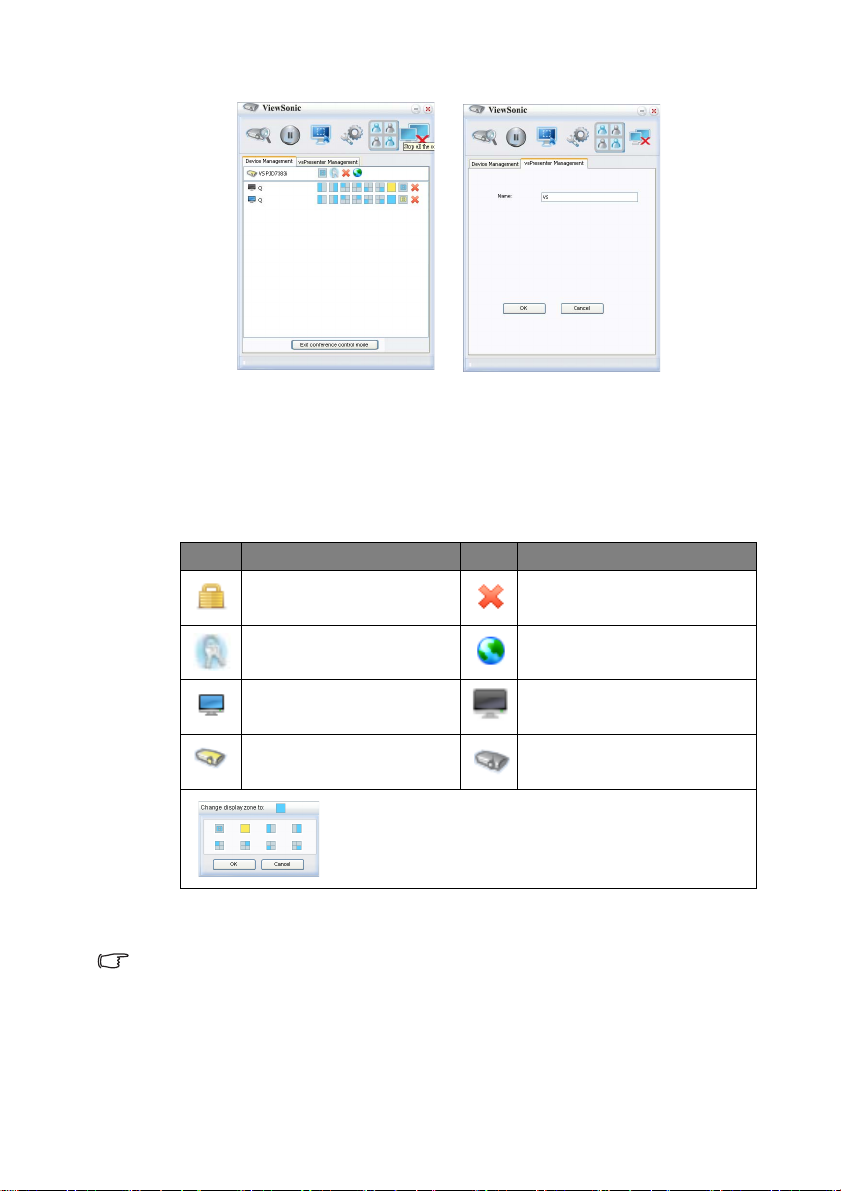
6. 您可对 Device Management (设备管理)下列出的已连接投影机进行管理。
在会议模式下:
1. 仅管理员能够控制。
2. 投影机最多可显示 4 个电脑屏幕。
您可在 vsPresenter Management (vsPresenter 管理)下设置电脑名称。
有关图标的详情,请参见下表:
图标 说明 图标 说明
您是普通用户,没有更改密
码的权限。
断开与投影机的连接。
您是管理员,有更改密码的
权限。
您是投影机的用户。 有另一个投影机的用户。
您是投影机的管理员。 您是投影机的普通用户。
设置投影机的显示区域。
7. 断开连接
要断开与投影机的连接,单击断开连接图标。
请在使用 vsPresenter 前确认关闭其它虚拟网络控制程序。
打开 “网络控制”的页面。
s 操作
49
Page 54

显示 USB 存储设备中的图片
投影机内置了一个应用程序,能够显示 USB 存储设备中打包的图片。这样就不需要
电脑了。
投影机支持以下图像格式:
文件格式 像素大小上限
JPEG 8000 x 8000
GIF/TIFF/PNG/BMP 1280 x 800
• 不支持渐进式 JPEG 文件。
• 某些 JPEG 文件可能无法清晰显示。
显示 USB 存储设备中的图片:
1. 将 USB 存储设备插入 A 型 USB 插口。
2. 投影机将自动显示主屏幕。或者您可手动从信号源菜单中选择 USB A。
3. 按投影机上的 MODE/ENTER 或遥控器上的 ENTER 显示 USB 存储设备中的
内容。
4. 文件夹和支持的文件以缩略图模式显示。
50
要滚动浏览缩略图,使用方向箭头键。
要打开文件夹 / 文件,按 MODE/ENTER 或 ENTER。
要回到上一个页面,用屏幕右上角的向上箭头选择缩略图,然后按
MODE/ENTER 或 ENTER。
要获得更多功能,按 AUTO 打开菜单。要退出菜单,再次按 MODE/
ENTER 或 ENTER。
s 操作
Page 55

在查看缩略图时
Next Previous Thumbnail NameOrder EXIF OFF PathDisp OFF
Stop
Fast Slide Right Repeat On
Next (下一个): 选择下一个文件夹 / 图片。
Previous (上一个): 选择上一个文件夹 / 图片。
Thumbnail/Full Screen/SlideShow(缩略图/全屏 /幻灯片): 以缩略图 /全屏/
幻灯片模式显示所选图片。
NameOrder/ExtendOrder/SizeOrder/TimeOrder (名称顺序 / 伸展顺序 / 大小
顺序 / 时间顺序): 设置要按文件名、文件扩展名、文件大小或拍摄时间
顺序显示的图片。
EXIF OFF/EXIF ON (EXIF 关 /EXIF 开): 设置是否以 EXIF 格式显示图
片。
PathDisp OFF/PathDisp ON (PathDisp 关 /PathDisp 开): 设置是否显示文
件夹路径。
查看幻灯片时
Stop/Next/Previous(停止 /下一个 /上一个): 停止幻灯片 /显示下一张图片/
显示上一张图片。
Fast/Medium/Slow (快 / 中 / 慢): 设置两个图片显示之间的间隔。
Slide Right/Slide Up/Right down/Random (向右滑动 / 向上滑动 / 右下 / 随
机): 设置幻灯片显示的方式。
Repeat On/Off (重复开启 / 关闭): 设置是否重复幻灯片显示。
查看全屏图片时
s 操作
51
Page 56

Thumbnail/Full Screen/SlideShow(缩略图/全屏 /幻灯片): 以缩略图 /全屏/
Full Screen
Actual Size EXIFDisp OFF Rotate +90 Rotate -90
A : 当前目录: A
B : 文件夹 B
D : 文件夹 D
E : 文件夹 E
C : 文件夹 C
F : 文件夹 F
G : 文件夹 G
文件夹中的文件显示优先级: A > B > C > D > E > F。
文件夹 G: 无法显示,因为它在第 4 层。
幻灯片模式显示所选图片。
Best Fit/Actual Size (最佳匹配 / 实际大小): 设置显示的图像大小。
EXIFDisp OFF/EXIFDisp ON (EXIFDisp 关 /EXIFDisp 开): 设置是否显
示 EXIF 数据。。
Rotate +90 (旋转 +90): 顺时针旋转图片 90 度。
Rotate -90 (旋转 -90): 逆时针旋转图片 90 度。
• 支持 USB 2.0 兼容 USB 存储媒体 (大容量存储类)。
• 强烈建议使用交流电适配器配合 USB 硬盘工作。
• 建议对 USB 硬盘使用以下格式: FAT12/FAT16/FAT32(不支持 NTFS)。
• 某些 U 盘可能无法配合投影机正常工作。
• 不支持安全 U 盘。
• 不要连接除 USB 存储设备以外的任何设备,也不要通过 USB 对其它设备进行电池充电。这可能
会造成故障。
• 投影机最多可播放文件夹中 200 个文件。
• 文件名按以下顺序显示: 符号、数字、字母。
• 投影机最多可显示 16 个字符的文件名,包括文件扩展名。
• 该应用程序显示英文文件名表现最佳。如果文件以其它语言命名,文件名可能无法正常显示,
但内容仍可显示。
• 最多可识别 3 层 USB 存储设备中的文件夹。图片文件缩略图显示的优先级如下:
52
• 切换页面、加载和播放文件的响应时间在很大程度上取决于图像的内容。
s 操作
Page 57
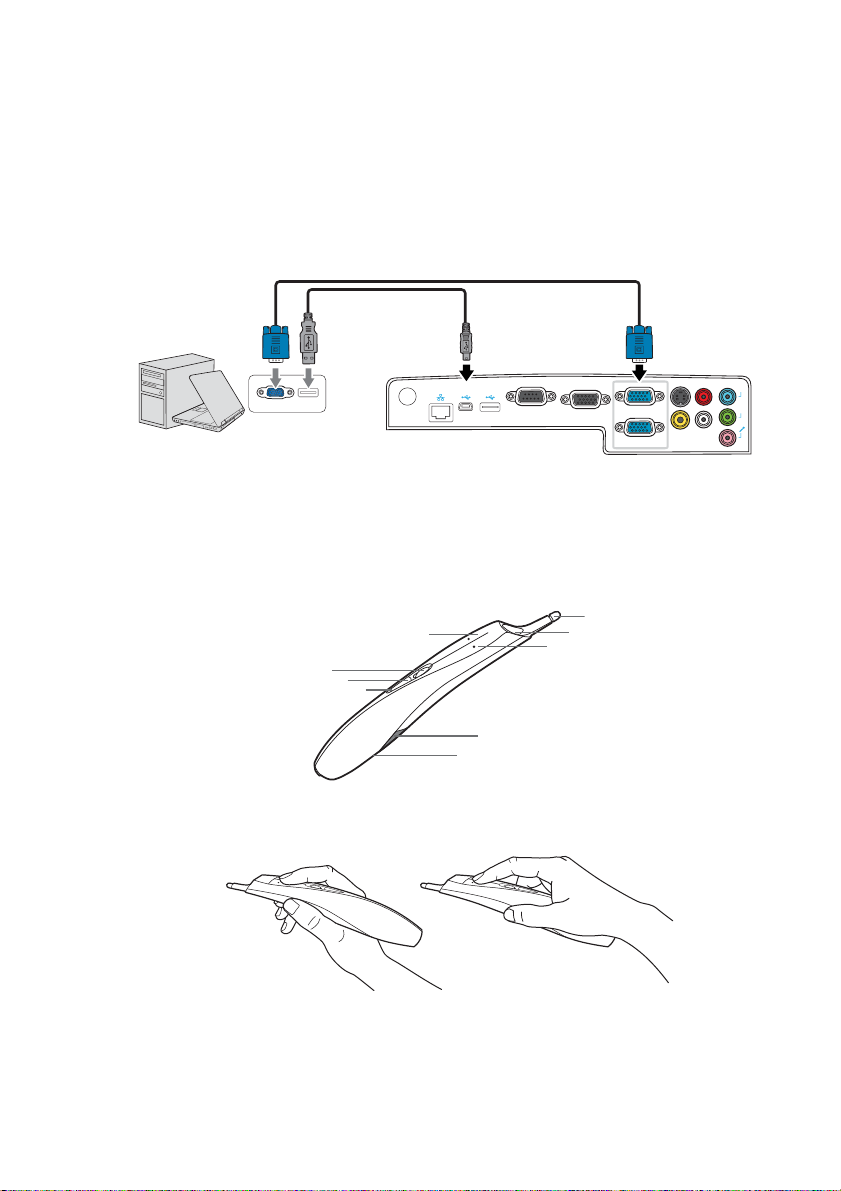
使用 PointBlank 投影笔 (仅 PJD7383i/
笔尖
传感器
鼠标右按钮
鼠标左按钮
中按钮
链接指示灯
电池指示灯
USB 接口
重置按钮
PJD7583wi)
PointBlank 投影笔能够代替常规的电脑鼠标。只需用手握住投影笔并将其对准投影
图像,即可进行指向、单击和拖动操作。它能带给您更多的灵活性来操作电脑而无
需站在电脑旁边。
准备
1. 用 VGA 线和 USB 线连接投影机和电脑。
TYPE B
TYPE A
USB
USB
LAN
MONITOR OUT
COMPUTER IN1
COMPUTER IN2
RS 232
2. 开启电脑和 PointBlank 兼容投影机。确认投影机正在显示电脑屏幕。
3. 选择信号源 > PointBlank > 启用菜单中的 “是”。投影笔的链接灯开始闪烁。
4. 将投影笔指向屏幕进行指向、单击和拖动操作。观察投影笔的灯。当它链接到
投影机时,应以较慢的速度闪烁。
PointBlank 投影笔概述
S-VIDEO
AUDIOIN2 (R)
AUDIO
IN1
AUDIO
OUT
MIC
VIDEO
AUDIOIN2 (L)
使用 PointBlank 投影笔
用握住遥控器或钢笔的方式握住投影笔。
在信号源 > PointBlank 菜单中有更多设置可用。
您可通过单击速度菜单来调整投影笔的单击速度,以使其响应速度变得更快或更
低,从而满足您的需求。
s 操作
53
Page 58

如果有多台投影机,可通过链接频道菜单设置信道,以区分不同的投影机以及与投
影笔通信。
为满足左撇子和右撇子的需要,可在手写模式菜单中设置手写模式。当选择用户作
为模式时,需进一步调整定位器的水平和垂直位置。
您可通过 M 按钮菜单更改中键的功能。如果您要在 Microsoft PowerPoint 播放幻灯
片进加注释,请执行以下步骤:
1. 设置 PwrPnt 注释。
2. 单击中键以显示红点。
3. 单击鼠标左键或用投影笔的笔尖单击投影机表面进行画或写。
4. 要关闭注释功能,单击中键。红点改回正常定位器。
要使用交互软件,需将提供的交互软件 (包含在光盘中)安装到电脑,在 M 按钮菜
单中选择交互软件,然后单击中键将其激活。
• 如果投影笔远离屏幕,请确认按鼠标左键进行单击和拖动操作。
• 当 PointBlank 投影笔激活后, 3D Sync 和色彩模式菜单无法使用。
• 不要站得离屏幕太远。您离屏幕越近,投影笔的性能越好。
• 避免阴影!如果投影笔笔尖在阴影中或其指向阴影,则投影笔无法工作。
54
使用快捷菜单
1. 只需单击中键即可激活快捷菜单。
2. 旋转中键可选择所需的功能。
3. 要执行所选功能,再次单击中键。
对电池充电
1. 要对电池进行充电,打开投影笔背部的平口盖,露出 USB 接口。
2. 用 USB 线,将较小一端连接到投影笔,将较大一端连接到投影机。确认投影
机打开。
3. 电池充电时,电池灯保持橘色。充电完成后,电池灯关闭。您可断开 USB 线
的连接或保持其连接。
4. 不要在投影笔充电时使用它。充满电需 4-7 小时,可供投影笔不间断地使用
20-50 小时。
s 操作
Page 59

5. 不要自行拆解投影笔。请经销商处理所有的维修事宜。
6. 锂电池仅可充电,用户不能维修或替换。
PointBlank 故障排除
1. 如果投影笔完全不工作,或间歇工作,请尝试以下解决方法之一:
移动投影笔时,尝试按下投影笔的一个按钮。
按下投影笔笔尖、 L (左) 或 R (右)按钮可开启投影笔。
如果投影笔的绿色 “链接”灯完全不闪烁,表明投影笔的电池全部
用完;用 USB 线将投影笔连接到电脑。
确认投影笔未指向阴影或其笔尖未在阴影中。
如果室内灯火通明,可降低室内照明。
使用电脑鼠标时,将投影笔指向远离屏幕的方向。
如果他人对同一台投影机使用另一个投影笔,他们必须在您使用自己的
投影笔之前停止使用他们的投影笔。
在信号源 > PointBlank > 链接频道菜单中更改值。
将纸夹端推入投影笔的重置开口可重置投影笔。
2. 如果鼠标指针在屏幕的错误位置,或鼠标指针的移动受限于屏幕部分,尝试以
下方法之一:
确认投影机显示电脑屏幕且没有其它信息源 (如 DVD 和 VCR 等)。要
更改信号源,请按投影机或遥控器上的信号源按钮。
确认投影机显示与电脑主显示器或内置显示器中相同的图像 (不要将桌
面伸展到多个显示器)。
3. 如果当投影笔充电时电池指示灯未开启,尝试以下方法之一:
确认在投影笔和电脑之间已通过 USB 线连接 且电脑已开启。
s 操作
55
Page 60

在待机模式下使用投影机
LAN
R
S
TYPEA
TYP
E
B
USB
USB
投影机的部分功能可在待机模式 (插接了电源但未开机)下使用。要使用这些功
能,请确认已打开了系统设置:基本 > 待机设置下的相应菜单,且线缆已正确连
接。连接方法请参见连接章节。
局域网控制
如果您要在待机模式下通过网络控制投影机,选择打开。
麦克风
如果要在待机模式下使用麦克风,请选择打开。确认在投影机关机前,已将系统设
置:高级 > 音频设置 > 麦克风音量菜单调整至合适值。
启用 VGA Out
COMPUTER IN 1 和 COMPUTER OUT 接口正确连接到设备时,选择打开将输出
VGA 信号。投影机只输出从 COMPUTER IN 1 接收到的信号。
活动音频输出
AUDIO IN 1 和 AUDIO OUT 接口正确连接到设备时,选择打开将输出音频信号。
投影机只输出从 AUDIO IN 1 接收到的音频信号。
关闭投影机
I
1. 按 Power (电源),屏幕上将显示确认
2. 再按一次 Power (电源)。
3. 如果长时间不使用投影机,请将电源线从
注意
• 为保护灯泡,在冷却过程中,投影机不会响应任何
• 切勿在投影机关闭次序完成之前拔掉电源线。
I
提示信息。
如果您未在数秒钟内响应,该信息会消失。
I
I
墙上插座拔下。
命令。
56
s 操作
Page 61

菜单操作
菜单系统
请注意,屏显 (OSD) 菜单会根据选取的信号类型而有所不同。
在投影机至少检测到一个有效信号时菜单项才可用。如果没有设备连接到投影机或
未检测到信号,可访问的菜单项是有限的。
主菜单 子菜单 选项
关闭 / 白板 / 绿板 / 黑板
• 自动 /4:3/16:9
(仅 PJD7383/PJD7383i)
• 自动 /4:3/16:9/16:10
(仅 PJD7583w/PJD7583wi)
R/G/B/C/M/Y
T1 / T2 / T3 / T4
1.
显示
2.
图片
屏幕颜色
宽高比
梯形失真校正
位置
相位
水平尺寸
缩放
3D Sync TI 3D DLP Link/ 关闭
3D Sync Invert 无效 / 翻转
原色
色彩管理
色彩模式
参考模式
亮度
对比度
色彩
色调
锐度
Brilliant Color 打开 / 关闭
色温
保存设置
色调
饱和度
增益
PC 信号源: 最亮 /PC/ViewMatch/ 影院 / 用户 1/
用户 2
视频信号源: 最亮 / 游戏 /ViewMatch/ 影院 / 用户 1/
用户 2
PC 信号源: 最亮 /PC/ViewMatch/ 影院
视频信号源: 最亮 / 游戏 /ViewMatch/ 影院
s 操作
57
Page 62

主菜单 子菜单 选项
打开 / 关闭
是 / 否
自动 /1/2/3/.../28
左手 1/ 左手 2/ 右手 1/ 右手 2/ 用户
普通 / 拖动
Alt-Tab
Alt-Esc
Command-Tab
鼠标左键
鼠标右键
鼠标中键
双击
PwrPnt 注释
Interactive Software
3. 信号源
快速自动搜索
启用
单击速度 快 / 中 / 慢
链接频道
手写模式
水平
垂直
PointBlank
(仅 PJD7383i/
PJD7583wi)
M 按钮
58
s 操作
Page 63

主菜单 子菜单 选项
语言
4.
系统设置:
基本
投影机位置
自动关机
画面关闭计时器
面板按键锁定
开机画面
屏幕捕捉
信息
Lan 控制设置
待机设置
桌上正投 / 桌上背投 / 吊装背投 /
吊装正投
无效 /5 分钟 /10 分钟 /20 分钟 /
30 分钟 /40 分钟 /50 分钟 /60 分钟
无效 /5 分钟 /10 分钟 /15 分钟 /
20 分钟 /25 分钟 /30 分钟
打开 / 关闭
黑屏 / 蓝屏 /ViewSonic 屏幕捕捉 /
关闭
打开 / 关闭
状态
DHCP
IP 地址
有线局域网
无线局域网状态
(只读)
局域网控制
麦克风
启用 VGA Out 打开 / 关闭
活动音频输出
子网掩码
默认网关
DNS
应用
状态
SSID
IP 地址
连接模式
打开 / 关闭
打开 / 关闭
打开 / 关闭
连接 / 断开连接
打开 / 关闭
连接 / 断开连接
AP/ 基础架构
s 操作
59
Page 64

主菜单 子菜单 选项
打开 / 关闭
打开 / 关闭
5 秒 / 10 秒 / 15 秒 / 20 秒 /
25 秒 / 30 秒
居中 / 左上角 / 右上角 / 左下角 /
右下角
打开 / 关闭
隐藏式字幕 1/ 隐藏式字幕 2/
隐藏式字幕 3/ 隐藏式字幕 4
正常 / 省电
1~240 分钟
始终显示 / 1 分钟 / 2 分钟 /
3 分钟 / 从不显示
左上角 / 左下角 / 右上角 / 右下角
倒数 / 正数
打开 / 关闭
打开 / 关闭
打开 / 关闭
• 信号源
• 色彩模式
• 分辨率
• 色彩系统
• 等效灯泡使用时间
• MAC 地址
5.
系统设置:
高级
6.
信息
高海拔模式
DCR 打开 / 关闭
静音
音频设置
菜单设置
隐藏式字幕
灯泡设置
演示计时器
安全设置
复位所有设置
当前系统状态
音量
麦克风音量
菜单显示时间
菜单位置
启用隐藏式字幕
字幕版本
灯泡模式
复位灯泡计时器
等效灯泡使用时间
计时器间隔
计时器显示
计时器位置
计时器计数方法
声音提示
打开 / 关闭
更改密码
电源锁定
60
s 操作
Page 65
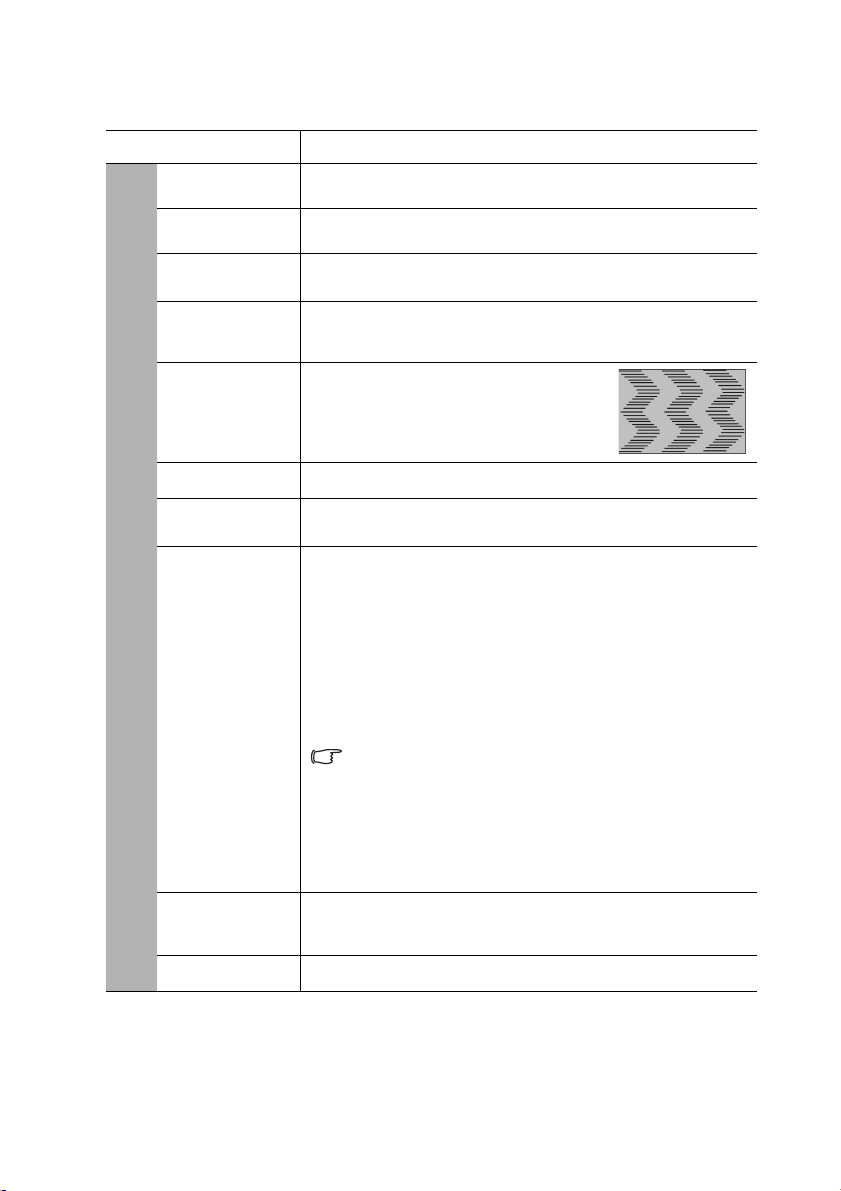
菜单说明
1. 显示菜单
功能 说明
屏幕颜色
宽高比
梯形失真校正
位置
相位
当投影表面不是白色时校正投影图像的颜色。有关详情,
请参见第 32 页 " 使用屏幕颜色 "。
根据输入信号源,共有三个选项可来设置图像的宽高比。
有关详情,请参见第 29 页 " 选择宽高比 "。
校正图像的梯形失真。有关详情,请参见第 28 页 " 校正梯
形失真 "。
显示位置调整页面。要移动投影图像,使用方向箭头键。
显示在页面下半区的值将随每次所按的按钮而变化,直至到
达其最大值或最小值。
调整时钟相位以降低图像变形。
水平尺寸
缩放
3D Sync
3D Sync
Invert
色彩管理
调整图像水平宽度。
放大或缩小投影图像。有关详情,请参见第 29 页 " 放大并
搜索细部 "。
本投影机具有 3D 功能,可对图像进行立体深度呈现,让您
身临其境地观赏 3D 电影、视频和体育赛事。
观看 3D 图像时需要佩戴一副 3D 眼镜。
• TI 3D DLP Link:
对 TI 3D DLP Link 启用投影机。
• 关闭:
禁用 3D。
3D Sync 功能开启时:
• 投影图像的亮度将会降低。
• 色彩模式不能调整。
• 梯形失真校正只能在有限程度内进行调整。
• 缩放只能将图片放大至有限尺寸。
• 输入信号为 120Hz, PointBlank 菜单无法使用。
如果图像深度倒转,启用此功能可校正该问题。
(仅限 TI 3D DLP Link)
有关详情,请参见第 33 页 " 色彩管理 "。
s 操作
61
Page 66

功能 说明
2. 图片菜单
3. 信号源菜单
所提供的预定义图像模式可帮助您优化投影机的图像设置
色彩模式
参考模式
亮度
对比度
色彩
色调
锐度
Brilliant
Color
以适应您的程序类型。有关详情,请参见第 31 页 " 选择图
像模式 "。
选择最适合您所需图像质量的图像模式,并根据如下页面
列出的选项对图像作进一步微调。有关详情,请参见第 32
页 " 设置用户 1/ 用户 2 模式 "。
调节图像亮度。有关详情,请参见第 32 页 " 调整亮度 "。
调节图像暗和亮之间差异的程度。有关详情,请参见第 32
页 " 调整对比度 "。
调节色彩饱和度 – 视频图像中每种颜色的含量。有关详
情,请参见第 33 页 " 调整色彩 "。
调节图像的红色和绿色色调。有关详情,请参见第 33 页 "
调整色调 "。
仅当选择了 NTSC 系统的 Video 或 S-Video 时,此功能才
可用。
调节图像,使其看上去更加清晰或柔和。有关详情,请参
见第 33 页 " 调整锐度 "。
保持正确色彩呈现的同时调节白峰值。有关详情,请参见
第 33 页 " 调整 Brilliant Color"。
62
s 操作
色温
保存设置
快速自动搜索
PointBlank
有关详情,请参见第 33 页 " 选择色温 "。
保存对用户 1 或用户 2 模式所作设置。
有关详情,请参见第 26 页 " 切换输入信号 "。
有关详情,请参见第 53 页 " 使用 PointBlank 投影笔 (仅
PJD7383i/PJD7583wi) "。
Page 67

功能 说明
4. 系统设置:基本菜单
5. 系统设置:高级菜单
语言
投影机位置
自动关机
画面关闭计时器
面板按键锁定
开机画面
屏幕捕捉
信息
Lan 控制设置
设置屏显 (OSD)菜单的语言。有关详情,请参见第 23
页 " 使用菜单 "。
本投影机可以倒挂或以背投方式安装,也可以使用一个或
多个镜像进行安装。有关详情,请参见第 12 页 " 选择位
置 "。
如果一段时间后没有检测到任何输入信号,投影机将自动
关闭。有关详情,请参见第 67 页 " 设置自动关机 "。
设置当空屏功能激活时屏幕的空白时间,一旦超过该时
间,投影机将恢复投影图像。有关详情,请参见第 35 页
" 隐藏图像 "。
禁用或启用除投影机上的所有面板按键功能 ( 电源
除外)和遥控器上的按键功能。有关详情,请参见第 35
页 " 锁定控制键 "。
可选择投影机启动时屏幕上显示的标志画面。
捕获并将投影图像保存为屏幕捕捉。有关详情,请参见
第 37 页 " 创建您自己的启动画面 "。
如果选择打开,投影机检测或搜索信号时会在屏幕上显示
当前信息。
有关详情,请参见第 39 页 " 通过局域网控制投影机 "。
I
I
待机设置
高海拔模式
DCR
音频设置
有关详情,请参见第 56 页 " 在待机模式下使用投影机 "。
高海拔地区中进行操作的模式。有关详情,请参见第 36
页 " 在高海拔环境下工作 "。
启用或禁用 DCR (动态对比度)功能。选择打开可启用
该功能,投影机将根据检测到的输入图像自动在正常模式
和省电模式之间进行切换。
只有在使用 PC 信号源时才能使用此功能。
启用 DCR 后,频繁的灯泡模式切换可能会缩短灯泡使用寿命,
设备使用过程中将会产生不同大小的噪音。
下面进行的声音调节会对投影机扬声器产生影响。请确认
您已正确连接了投影机音频输入 / 输出插口。详情请参见
第 15 页 " 连接 " 和第 19 页 " 通过投影机播放声音 "。
静音
将从 AU DIO IN 1 和 AUDIO IN 2 (L/R) 接收到的声音静
音。但不会影响麦克风音量。
音量
调节从 AUDIO IN 1 和 AUDIO IN 2 (L/R) 接收到的声音
音量。
麦克风音量
调节麦克风音量。
s 操作
63
Page 68

功能 说明
5. 系统设置:高级菜单
菜单显示时间
设置最后一次按键后 OSD 保持活动的时间。时间范围从
菜单设置
隐藏式字幕
灯泡设置
演示计时器
安全设置
复位所有设置
5 至 30 秒,以 5 秒为间隔幅度。
菜单位置
设置屏显 (OSD)菜单位置。
启用隐藏式字幕
当所选输入信号载有隐藏字幕时,选择打开激活该功能。
• 字幕: 有隐藏字幕 (在电视列表中通常标为 CC)的电
视节目和视频的对话、解说和音效的屏幕显示。
只有在选择了复合视频或 S- 视频输入信号,并且系统制式为
NTSC 的情况下,才能使用此功能。
字幕版本
选择首选隐藏字幕模式。要查看字幕,选择 CC1、 CC2、
CC3 或 CC4 (CC1 以您所在地区的主要语言显示字幕)。
灯泡模式
有关详情,请参见第 67 页 " 设置灯泡模式为省电 "。
复位灯泡计时器
有关详情,请参见第 71 页 " 复位灯泡计时器 "。
等效灯泡使用时间
有关如何计算灯泡使用总时间的详细信息,请参见第 67 页
" 计算灯泡使用时间 "
详情请参见第 38 页 " 设置演示计时器 "。
详情请参见第 24 页 " 使用密码功能 "。
将所有设置恢复为出厂预设值。
以下设置仍将保留: 相位,水平尺寸,用户 1,用户 2,语言,
投影机位置,高海拔模式,安全设置。
。
64
s 操作
Page 69

功能 说明
6. 信息菜单
信号源
显示当前的信号源。
色彩模式
显示在图片菜单中选择的模式。
分辨率
显示输入信号的自然分辨率。
当前系统状态
色彩系统
显示输入系统制式、 NTSC、 PAL、 SECAM 或 RG B。
等效灯泡使用时间
显示灯泡已经使用的时间。
MAC 地址
显示投影机的 MAC 地址。
MAC 地址代表 “介质访问控制地址”,即用于对网络节点进行
唯一性标识的物理层地址。
s 操作
65
Page 70

维护
维护投影机
投影机需要维护。您需要做的定期保养就是保持镜头清洁。
切勿拆卸投影机的任何零件,灯泡除外。如果需要更换其他零部件,请与经销商
联系。
清洁镜头
您可在发觉镜头表面有污点或灰尘时清洁镜头。
• 使用压缩空气罐来清除灰尘。
• 如果有灰尘或污点,用拭镜纸或湿软布沾些清洁剂轻轻擦拭镜头表面。
注意
切勿用研磨材料磨擦镜头。
清洁投影机外壳
清洁外壳之前请依照第 56 页 " 关闭投影机 " 所述的正确关机程序关闭投影机并拔掉
电源线。
• 要除去污垢或灰尘,请使用柔软、不起毛的布料擦拭外壳。
• 要去除牢固的污垢或斑点,可用水和中性 PH 值的清洁剂沾湿软布。然后擦拭
外壳。
注意
切勿使用蜡、酒精、苯、稀释剂或其它化学清洁剂。这些物质会损坏外壳。
存储投影机
如果您需要长期贮藏投影机,请按以下说明操作:
• 确保存储区域的温度和湿度在适合投影机的建议范围内。请参见第 74 页 " 规格 "
或咨询经销商有关范围的内容。
• 缩回调节器支脚。
• 取出遥控器中的电池。
• 使用投影机原有的包装或同等物质包装投影机。
运输投影机
建议您使用投影机的原有包装或同等物质装运投影机。
66
维护
Page 71

灯泡信息
计算灯泡使用时间
当投影机在工作时将由内置的计时器自动计算灯泡使用的持续时间以小时为单位。
获取灯泡使用时间信息:
1. 按投影机上的 MENU/EXIT 或遥控器上的 Menu,然后按 / 直到选中系统
设置:高级菜单。
2. 按 选中灯泡设置,然后按投影机上的 MODE/ENTER 或遥控器上的
ENTER。将显示灯泡设置页面。
3. 菜单中将显示等效灯泡使用时间信息。
4. 要退出菜单,可按投影机上的 MENU/EXIT 或遥控器上的 Exit。
你也可从信息菜单中查看灯泡使用时间的信息。
延长灯泡使用寿命
投影机灯泡为易耗品。要延长灯泡的使用寿命,您可在屏显菜单中进行下列设置。
设置灯泡模式为省电
使用省电模式可将系统噪音和功耗降低 20%。如果选择省电模式,灯光强度会降
低,投影图像则会更暗。
将投影机设置为省电模式也可延长灯泡使用寿命。要设置省电模式,进入系统设
置:高级 > 灯泡设置 > 灯泡模式菜单,按 /。
设置自动关机
此功能让投影机在设定时间后没有检测到任何输入信号源时自动关机,避免对灯泡
使用寿命造成不必要的浪费。
要设置自动关机模式,进入系统设置:基本 > 自动关机菜单,按 /。如果预设时
间长度不适用于您的演示,选择无效。投影机在一定时间过后不会自动关闭。
维护
67
Page 72

更换灯泡的时间
确定
请订购替换灯泡
灯泡使用时间 >
注意
确定
请尽快更换灯泡
灯泡使用时间 >
注意
确定
请立即更换灯泡
灯泡使用时间 >
超过灯泡使用时间
注意
确定
超过灯泡使用时间
更换灯泡 ( 请参阅用户手册 )
然后将灯泡计时器复位。
注意
当 LAMP (灯泡指示灯)亮红灯或显示需更换灯泡的信息时,请安装新灯泡或咨询
经销商。旧灯泡可能会造成投影机故障,在某些情况下,灯泡可能会爆裂。
注意
如果灯泡过热, LAMP (灯泡指示灯)和 TEMP (温度警告灯)将亮起。关闭电源并让投影机冷却
45 分钟。如果重新打开电源后, LAMP (灯泡指示灯)或 TEMP (温度警告灯)仍亮起,请咨询经
销商。有关详情,请参见第 72 页 " 指示灯 "。
以下灯泡警告信息将提醒您更换灯泡。
状态 信息
为获得最佳性能请安装新灯泡。如果投影机在
省电模式下正常运行
灯泡模式为省电 "
出现下一小时灯泡警告。
应安装新灯泡以免投影机运行超过灯泡时间后
造成的不便。
强烈建议您在这个时候更换灯泡。灯泡为消耗
品。随时使用时间的增加,灯泡亮度会变暗。
这是灯泡的正常现象。一旦您发现亮度大幅下
降,可随时更换灯泡。如果灯泡未事先更换,
则在显示此信息时必须更换。
(请参见第 67 页 " 设置
)您可继续操作投影机直至
必须更换灯泡投影机才能正常工作。
68
维护
Page 73
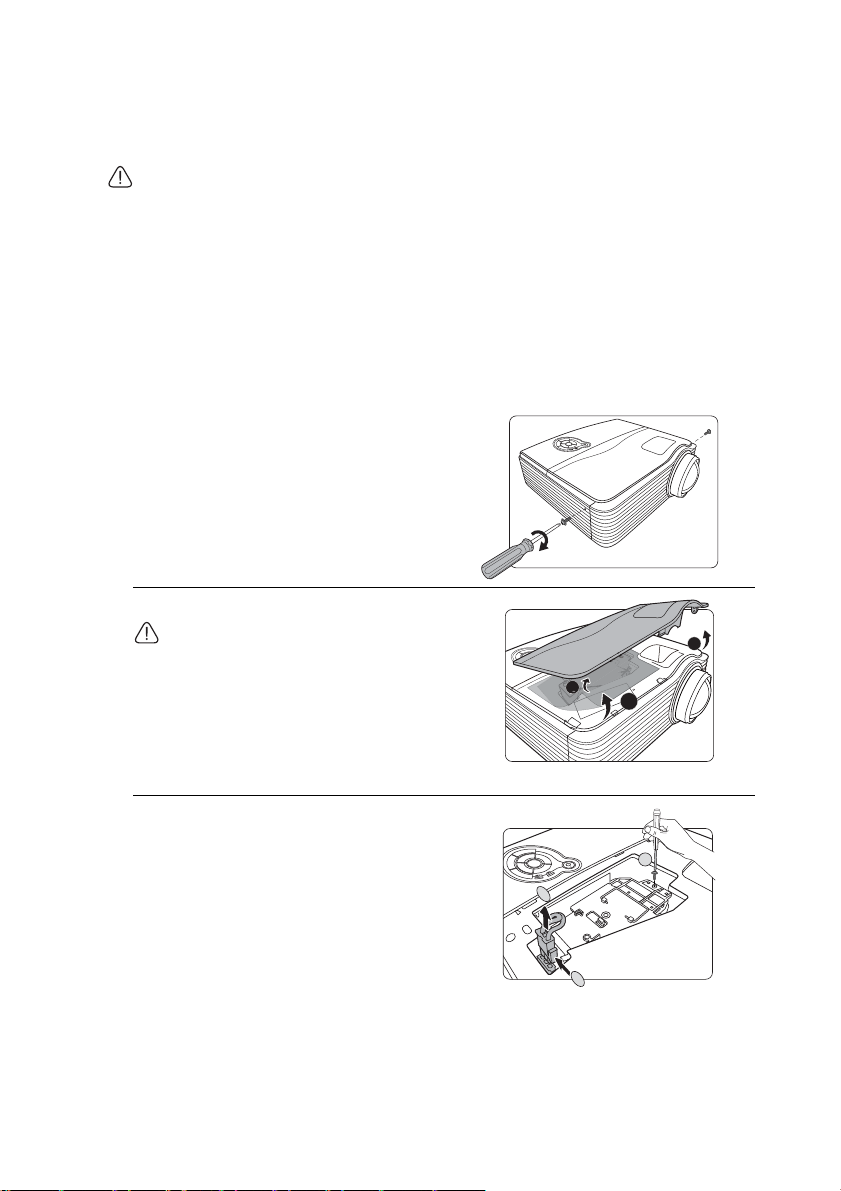
更换灯泡
要准备新灯泡请联系经销商告知灯泡型号。
型号: RLC-057
警告
汞 - 此灯泡含有水银。请按当地处理法规进行管理。请参见
www.lamprecycle.org
• 为降低电击风险,务必在更换灯泡前关闭投影机并拨掉电源线。
• 为降低严重灼伤的风险,在更换灯泡前至少让投影机冷却 45 分钟。
• 为降低手指受伤和内部组件损坏的风险,请小心取下尖锐的灯泡玻璃碎片。更换灯泡前,先清洁
灯泡舱,并处理清洁材料。请留心灯泡舱中的尖锐边缘。更换灯泡后请洗手。
• 本投影机只使用 ViewSonic 认可的灯泡进行了测试。使用其他灯泡可能会引起触电和火灾。
1. 关闭电源,然后从墙壁插座拔掉投
影机电源线。如果灯泡是热的,等
待约 45 分钟直至灯泡冷却,以免
灼伤。
2. 拧开投影机两侧固定灯泡罩的螺丝,
直到灯泡罩松开。
3. 从投影机上取下灯泡罩。
警告
• 未装上灯泡罩时,请勿打开电源。
• 请勿将手指插入灯泡和投影机之间。投影机内
部的尖锐边缘可能会导致划伤。
2
1
1
4. 取下并处理灯泡保护膜。
5. 将灯泡连接器从灯泡舱中的槽中拉
出。如图所示,将其与投影机断开
连接。
6. 松开紧固灯泡的螺丝。
3
2
1
维护
69
Page 74

7. 提起把手使其立起。使用把手慢慢
地将灯泡拉出投影机。
注意
• 太快拔出灯泡可能会使灯泡破裂并且破碎的玻
璃会掉进投影机内。
• 切勿将灯泡放置在可能会溅到水、小孩可以触
摸到或接近易燃材料的位置。
• 取下灯泡后,切勿将手插入投影机中。如果触
摸到内部的光学组件,可能会导致颜色不均匀
或投影的图像失真。
8. 将新灯泡插入灯泡舱确保在投影机
中安装到位。
9. 重新接上灯泡连接器,再插回到槽
中,与投影机平齐。
10. 紧固锁紧灯泡的螺丝。
注意
• 松动的螺丝可能导致接触不良使投影机工作不
正常。
• 切勿将螺丝拧得过紧。
11. 确认把手完全放平并锁到位。
70
12. 将新灯泡配套的灯泡保护膜铺在灯
泡舱中。
13. 将灯泡罩放回到投影机上。
14. 拧紧固定灯泡罩的螺丝。
注意
• 松动的螺丝可能导致接触不良使投影机工作不
正常。
• 切勿将螺丝拧得过紧。
15. 重启投影机。
维护
2
2
1
Page 75

注意
是否复位灯泡计时器?
复位
取消
注意
未装上灯泡罩时请勿打开电源。
复位灯泡计时器
16. 显示启动标志后,打开屏显 (OSD)
菜单。
17. 进入系统设置:高级 > 灯泡设置菜单。
按下投影机上的 MODE/ENTER 或遥控
器上的 ENTER。将显示灯泡设置页面。
18. 按 选中复位灯泡计时器,然后按投影
机上的 MODE/ENTER 或遥控器上的
ENTER。将显示一则警告信息,询问您
是否要将灯泡计时器归零。
19. 选中复位,然后按投影机上的 MODE/
ENTER 或遥控器上的 ENTER。灯泡时
间将归零。
注意
如果未更换新灯泡,请勿复位,否则可能会损坏投影机。
维护
71
Page 76

指示灯
灯光 状态和说明
电源 温度 灯泡
蓝色
闪烁
蓝色 关闭 关闭
蓝色 关闭 关闭
紫色
闪烁
关闭 关闭 红色
关闭 红色 关闭
关闭 红色 红色
关闭 红色 绿色
红色 红色 红色
红色 红色 绿色
蓝色 红色 红色
蓝色 红色 绿色
紫色 红色 红色
紫色 红色 绿色
关闭 绿色 红色
关闭 关闭
关闭 红色
电源事件
待机模式
打开电源
正常工作
灯泡事件
投影机已自动关闭。如果您尝试重新启动投影机它将再
次关闭。请与您的经销商联系以获取帮助。
1. 投影机需要 90 秒钟进行冷却。或者
2. 请与您的经销商联系以获取帮助。
热事件
投影机已自动关闭。如果您尝试重新启动投影机它将再
次关闭。请与您的经销商联系以获取帮助。
72
维护
Page 77

故障排除
投影机不开机。
电源线未通电。
试图在冷却过程中再次打开投影机。 请等待直至冷却过程结束。
无图像
视频信号源未打开或连接错误。
投影机未与输入信号设备正确连接。 检查连接。
未正确选择输入信号。
镜头盖仍关闭。 打开镜盖。
图像模糊
投影镜头未准确聚焦。 使用调焦圈调节镜头的焦距。
投影机未准确对准屏幕。 调节投影角度和方向必要时调节投影机高度。
镜头盖仍关闭。 打开镜盖。
原因 解决办法
将电源线插入投影机上的交流电插口,将另一
端插入电源插座。如果电源插座有开关,确保
开关已开启。
原因 解决办法
打开视频信号源并检查信号线缆是否连接正
确。
通过投影机或遥控器上的 SOURCE 键选择正
确的输入信号源。
原因 解决办法
遥控器失效
原因 解决办法
电池电量不足。 更换新电池。
遥控器和投影机之间有障碍物。 移开障碍物。
您离投影机太远。
距离投影机不超过 8 米(26 英尺)。
故障排除
73
Page 78

规格
投影机规格
所有规格如有更改恕不另行通知。
总则
产品名称
光学
分辨率
显示系统
镜头焦点 / 编号 F = 2.6, f = 6.9 毫米
灯泡 210 W 灯泡
电气
电源 AC100–240V, 3.29 A, 50/60 Hz (自动)
功耗 329 W (最大) < 1 W (待机)
机械
重量 3.5 千克 (7.7 磅)
输入端子
电脑输入
RGB 输入 D-Sub 15- 针
视频信号输入
S- 视频 Mini DIN 4- 针端口 x 1
VIDEO
SD / HDTV 信号输入 模拟 – D-Sub <-> 分量 RCA 插口 x 3
音频信号输入 PC 音频插口 x 1/RCA 音频插口 (左 / 右) x 1
USB 端口 A 型 x 1; Mini B x 1
输出端子
RGB 输出 D-Sub 15- 针 (母) x 1
扬声器 10 瓦 x 1
直流 12 V (最大 1A)
控制端子
RS-232 串口控制 9 针 x 1
LAN R J45 x 1
红外接收器 x 2
环境要求
工作温度 海平面时 0°C–40°C
工作相对湿度 10%–90%
操作高度 • 0°C–35°C 时 0–1499 米
PJD7383/PJD7383i PJD7583w/PJD7583wi
1024 x 768 XGA 1280 x 800 WXGA
1-CHIP DMD
(母) x 2
RCA 插孔 x 1
(通过 RGB 输入)
麦克风 x 1
(Amp 约 10 w)
(无冷凝)
• 0°C - 30°C 时 1500 - 3000 米
(高海拔模式开启时)
74
规格
Page 79

外形尺寸
290
254
126
61
72
8 颗 M4 吊装螺丝
(最大长度 8 毫米)
单位 : 毫米
290 mm (宽) x 126 mm (高) x 254 mm (深)
吊装
149.5
14.04
时序表
支持的 PC 输入时序
分辨率
720 x 400 31 .46 9 70.087 28.3221 720 x 400_70
640 x 480
800 x 600
84
228
水平频率
(kHz)
31.469 59.94 25.175 VGA_60
37.861 72.809 31.5 VGA_72
37.5 75 31.5 VGA_75
43.269 85.008 36 VGA_85
24.688 49.673 19.75 VGA_50
61.91 119.518 52.5 VGA_120
37.879 60.317 40 SVGA_60
48.077 72.188 50 SVGA_72
46.875 75 49.5 SVGA_75
53.674 85.061 56.25 SVGA_85
30.998 49.916 30.75 SVGA_50
77.425 119.854 83 SVGA_120
垂直频率
(Hz)
像素频率
(MHz)
模式
规格
75
Page 80

48.363 60.004 65 XGA_60
56.476 70.069 75 XGA_70
1024 x 768
1280 x 800
1280 x 960
1440 x 900 55.935 59.887 106.5 WXGA+_60
1400 x 1050 65.317 59.978 121.75 SXGA+_60
1600 x 1200 75 60 162 UXGA
640 x 480@67Hz 35 66.667 30.24 MAC13
832 x 624@75Hz 49.722 74.546 57.28 MAC16
1024 x 768@75Hz 60.241 75.02 80 MAC19
1152 x 870@75Hz 68.68 75.06 100 MAC21
60.023 75.029 78.75 XGA_75
68.667 84.997 94.5 XGA_85
39.634 49.98 52 XGA_50
98.958 119.804 137.75 XGA_120
49.702 59.81 83.5 WXGA_60
62.795 74.934 106.5 WXGA_75
71.554 84.88 122.5 WXGA_85
60 60 108 1280 x 960_60
85.938 85.002 148.5 1280 x 960_85
支持对分量 -YPbPr 输入信号的计时
信号格式
480i(525i)@60Hz 15.73 59.94
480p(525p)@60Hz 31.47 59.94
576i(625i)@50Hz 15.63 50.00
576p(625p)@50Hz 31.25 50.00
720p(750p)@60Hz 45.00 60.00
720p(750p)@50Hz 37.50 50.00
1080i(1125i)@60Hz 33.75 60.00
1080i(1125i)@50Hz 28.13 50.00
1080P@60Hz 67.5 60
1080P@50Hz 56.26 50
显示 60Hz 的 1080i(1125i) 或 50Hz 的 1080i(1125i) 的信号可能会产生轻微的图像抖动。
水平频率 kHz 垂直频率 Hz
支持视频和 S- 视频输入信号计时
视频模式
NTSC 15.73 60 3.58
PAL 15.63 50 4.43
SECAM 15.63 50
PAL-M 15.73 60 3.58
PAL-N 15.63 50 3.58
PAL-60 15.73 60 4.43
NTSC4.43 15.73 60 4.43
水平频率 kHz 垂直频率 Hz
彩色副载波频率
4.25
MHz
或 4.41
76
规格
Page 81

版权信息
版权
2010 年版权所有。保护所有权利。未经 ViewSonic 公司事先书面许可本手册的任何
部分皆不得以任何形式或方法包括电子、机械、磁性、光学、化学、手写或其他方
式进行复制、传输、转译、储存于检索系统或翻译成任何文字或计算机语言。
免责声明
ViewSonic 公司未对本手册中的任何内容作出任何明示或暗示的陈述或保证,尤其对
适销性或针对特定用途的适用性不提供任何保证。此外, ViewSonic 公司有权修改本
手册和随时更改本手册内容,无需另行通知。
*DLP、Digital Micromirror Device (DMD) 是 Texas Instruments 的商标。其他则分别为
其各自公司或组织的版权。
FCC 警告
本设备符合 FCC 规则之第 15 部分的要求。使用本设备应符合以下两个条件:(1) 本
设备不得造成有害干扰;且 (2) 本设备必须能承受所受干扰,包括可能导致不正常运
行的干扰。
注:本设备已通过测试,符合 FCC 规则之第 15 部分的 B 类数字设备要求限制。该
限制专为在住宅环境中安装时,为避免有害干扰提供合理有效的保护。本设备会产
生、使用和辐射射频能量。如果不按照指示进行安装和使用,可能会对无线通信产
生有害干扰。但本公司不保证在特定安装情况下不会产生干扰。如果本设备对无线
电或电视接收造成有害干扰 (关闭设备后再打开即可确定),建议用户尝试采取以
下一项或多项措施来排除干扰:
-- 调整天线方向或重新放置接收天线。
-- 增大设备与接收器之间的距离。
-- 将设备和接收器分别连接到不同的电路插座上。
-- 咨询经销商或经验丰富的专业无线电 / 电视技术人员以获取帮助。
未经 ViewSonic Corporation 明确同意进行的更改或修改,可能会丧失对设备的操作
权利。
版权信息
77
Page 82

附录
红外遥控器一览表
按键 格式
Power NEC 83 F4 17 E8
Freeze NEC83F403 fc
上
下
左
右 / 按键锁
Color Mode NEC 83 F4 10 ef
Volume + NEC 83 F4 21 DE
Volume - NEC 83 F4 22 DD
Auto/Page Down NEC 83 F4 08 f7
Source/Page Up NEC 83 F4 04 fb
Blank NEC83F407 f8
Menu/ 鼠标左键
Magnify + NEC 83 F4 18 e7
Magnify - NEC 83 F4 19 e6
Enter NEC 83 F4 15 ea
Exit/ 鼠标右键
静音
VGA1 NEC83F441be
VGA2 NEC83F445ba
Video NEC 83 F4 52 ad
Keystone + NEC 83 F4 09 F6
Keystone - NEC 83 F4 0a F5
Mouse NEC 83 F4 31 CE
Timer NEC 83 F4 27 d8
字节 1 字节 2 字节 3 字节 4
NEC83F40bf4
NEC 83 F4 0c f3
NEC83F40ef1
NEC 83 F4 0f f0
NEC83F430CF
NEC83F428D7
NEC83F414eb
RS232 命令表
< 双端针脚分配 >
针脚 说明 针脚 说明
1NC2RX
3TX4NC
5GND6NC
7RTSZ8CTSZ
9NC
78
附录
Page 83

< 接口 >
RS-232 协议
波特率
数据长度
奇偶校验 无
停止位
数据流控制 无
115200 bps(默认)
8 位
1 位
功能 状态 操作
写
电源
读
复位 执行
开机画面
高海拔模式
灯泡模式
信息
投影机位置
写
读
写
读
写
读
写
读 信息状态
写
读
开启
关闭
电源状态
( 开 / 关 )
开机画面
黑屏
开机画面
蓝屏
开机画面
ViewSonic
开机画面
捕捉
开机画面
关闭
开机画面
状态
高海拔模式
关闭
高海拔模式
开启
高海拔模式
状态
普通灯泡
模式
节能灯泡
模式
灯泡模式
状态
信息关
信息开
桌上正投
桌上背投
吊装背投
吊装正投
投影机位置
状态
cmd
0x06 0x14 0x00 0x04 0x00 0x34 0x11 0x00 0x00 0x5D
0x06 0x14 0x00 0x04 0x 00 0x34 0x11 0x01 0x00 0x5E
0x07 0x14 0x00 0x05 0x00 0x34 0x00 0x00 0x1 1 0x0 0 0x5E
0x06 0x14 0x00 0x04 0x00 0x34 0x11 0x02 0x00 0x5F
0x06 0x14 0x00 0x04 0x00 0x34 0x11 0x0A 0x00 0x67
0x06 0x14 0x00 0x04 0x00 0x34 0x11 0x0A 0x01 0x68
0x06 0x14 0x00 0x04 0x00 0x34 0x11 0x0A 0x02 0x69
0x06 0x14 0x00 0x04 0x00 0x34 0x11 0x0A 0x03 0x6A
0x06 0x14 0x00 0x04 0x00 0x34 0x11 0x0A 0x04 0x6B
0x07 0x14 0x00 0x05 0x00 0x34 0x00 0x00 0x1 1 0x0 A 0x68
0x06 0x14 0x00 0x04 0x00 0x34 0x11 0x0C 0x00 0x69
0x06 0x14 0x00 0x04 0x00 0x34 0x11 0x0C 0x01 0x6A
0x07 0x14 0x00 0x05 0x00 0x34 0x00 0x00 0x11 0x0C
0x06 0x14 0x00 0x04 0x00 0x34 0x11 0x10 0x00 0x6D
0x06 0x14 0x00 0x04 0x 00 0x34 0x11 0x10 0x01 0x6E
0x07 0x14 0x00 0x05 0x00 0x34 0x00 0x00 0x1 1 0x1 0 0x6E
0x06 0x14 0x00 0x04 0x00 0x34 0x11 0x27 0x00 0x84
0x06 0x14 0x00 0x04 0x00 0x34 0x11 0x27 0x01 0x85
0x07 0x14 0x00 0x05 0x00 0x34 0x00 0x00 0x11 0x27 0x85
0x06 0x14 0x00 0x04 0x00 0x34 0x12 0x00 0x00 0x5E
0x06 0x14 0x00 0x04 0x00 0x34 0x12 0x00 0x01 0x5F
0x06 0x14 0x00 0x04 0x00 0x34 0x12 0x00 0x02 0x60
0x06 0x14 0x00 0x04 0x00 0x34 0x12 0x00 0x03 0x61
0x07 0x14 0x00 0x05 0x00 0x34 0x00 0x00 0x12 0x00 0x5F
0x6A
附录
79
Page 84

3D Sync
3D Sync
Invert
对比度
亮度
宽高比
自动调整 执行
水平位置
垂直位置
色温
空屏
Keystone -
垂直
写
读
写
读
写
读对比度
写
读亮度
写
读宽高比
写
读 水平位置
写
读 读垂直位置
写
读 色温状态
写
读 空屏状态
写
读
关
TI 3D DLP
Link
3D Sync
状态
关
开
3D Sync
Invert 状态
降低对比度
调高对比度
降低亮度
调高亮度
自动宽高比
4:3 宽高比
16:9 宽高比
16:10 宽高比
水平位置
右移
水平位置
左移
垂直位置
上移
垂直位置
下移
色温 T1
色温 T2
色温 T3
色温 T4
空屏开启
空屏关闭
减少
增加
Keystone
状态
0x07 0x14 0x00 0x05 0x00 0x34 0x00 0x00 0x12 0x20 0x7F
0x07 0x14 0x00 0x05 0x00 0x34 0x00 0x00 0x12 0x21 0x80
0x07 0x14 0x00 0x05 0x00 0x34 0x00 0x00 0x12 0x02 0x61
0x07 0x14 0x00 0x05 0x00 0x34 0x00 0x00 0x12 0x03 0x62
0x07 0x14 0x00 0x05 0x00 0x34 0x00 0x00 0x12 0x04 0x63
0x07 0x14 0x00 0x05 0x00 0x34 0x00 0x00 0x12 0x06 0x65
0x07 0x14 0x00 0x05 0x00 0x34 0x00 0x00 0x12 0x07 0x66
0x07 0x14 0x00 0x05 0x00 0x34 0x00 0x00 0x12 0x08 0x67
0x07 0x14 0x00 0x05 0x00 0x34 0x00 0x00 0x12 0x09 0x68
0x07 0x14 0x00 0x05 0x00 0x34 0x00 0x00 0x12 0x0A 0x69
0x06 0x14 0x00 0x04 0x00 0x34 0x12 0x20 0x00 0x7E
0x06 0x14 0x00 0x04 0x00 0x34 0x12 0x20 0x01 0x7F
0x06 0x14 0x00 0x04 0x00 0x34 0x12 0x21 0x00 0x7F
0x06 0x14 0x00 0x04 0x00 0x34 0x12 0x21 0x01 0x80
0x06 0x14 0x00 0x04 0x00 0x34 0x12 0x02 0x00 0x60
0x06 0x14 0x00 0x04 0x00 0x34 0x12 0x02 0x01 0x61
0x06 0x14 0x00 0x04 0x00 0x34 0x12 0x03 0x00 0x61
0x06 0x14 0x00 0x04 0x00 0x34 0x12 0x03 0x01 0x62
0x06 0x14 0x00 0x04 0x00 0x34 0x12 0x04 0x00 0x62
0x06 0x14 0x00 0x04 0x00 0x34 0x12 0x04 0x02 0x64
0x06 0x14 0x00 0x04 0x00 0x34 0x12 0x04 0x03 0x65
0x06 0x14 0x00 0x04 0x00 0x34 0x12 0x04 0x04 0x66
0x06 0x14 0x00 0x04 0x00 0x34 0x12 0x05 0x00 0x63
0x06 0x14 0x00 0x04 0x00 0x34 0x12 0x06 0x01 0x65
0x06 0x14 0x00 0x04 0x00 0x34 0x12 0x06 0x00 0x64
0x06 0x14 0x00 0x04 0x00 0x34 0x12 0x07 0x00 0x65
0x06 0x14 0x00 0x04 0x00 0x34 0x12 0x07 0x01 0x66
0x06 0x14 0x00 0x04 0x00 0x34 0x12 0x08 0x00 0x66
0x06 0x14 0x00 0x04 0x00 0x34 0x12 0x08 0x01 0x67
0x06 0x14 0x00 0x04 0x00 0x34 0x12 0x08 0x02 0x68
0x06 0x14 0x00 0x04 0x00 0x34 0x12 0x08 0x03 0x69
0x06 0x14 0x00 0x04 0x00 0x34 0x12 0x09 0x01 0x68
0x06 0x14 0x00 0x04 0x00 0x34 0x12 0x09 0x00 0x67
0x06 0x14 0x00 0x04 0x00 0x34 0x12 0x0A 0x00 0x68
0x06 0x14 0x00 0x04 0x00 0x34 0x12 0x0A 0x01 0x69
80
附录
Page 85

色彩模式
原色
色调
饱和度
增加
冻结
信号源输入
快速自动
搜索
静音
最亮
影院
写
读
写
读 原色状态
写
读色调
写
读饱和度
写
读增加
写
读 冻结状态
写
读信号源
写
读
写
读 静音状态
用户 1
用户 2
PC/ 游戏
ViewMatch 0x06 0x14 0x00 0x04 0x00 0x34 0x12 0x0B 0x05 0x6E
预设模式
状态
原色 R
原色 G
原色 B
原色 C
原色 M
原色 Y
减小色调值
增大色调值
减小饱和度
增大饱和度
减小增益
增大增益
冻结开启
冻结关闭
输入信号源
VGA
输入信号源
VGA2
输入信号源
复合视频
输入信号源
SVIDEO
快速自动搜
索开启
快速自动搜
索关闭
快速自动搜
索状态
静音开启
静音关闭
0x06 0x14 0x00 0x04 0x00 0x34 0x12 0x0B 0x00 0x69
0x06 0x14 0x00 0x04 0x00 0x34 0x12 0x0B 0x01 0x6A
0x06 0x14 0x00 0x04 0x00 0x34 0x12 0x0B 0x02 0x6B
0x06 0x14 0x00 0x04 0x00 0x34 0x12 0x0B 0x03 0x6C
0x06 0x14 0x00 0x04 0x00 0x34 0x12 0x0B 0x04 0x6D
0x07 0x14 0x00 0x05 0x00 0x34 0x00 0x00 0x12 0x0B
0x06 0x14 0x00 0x04 0x00 0x34 0x12 0x10 0x00 0x6E
0x06 0x14 0x00 0x04 0x00 0x34 0x12 0x10 0x01 0x6F
0x06 0x14 0x00 0x04 0x00 0x34 0x12 0x10 0x02 0x70
0x06 0x14 0x00 0x04 0x00 0x34 0x12 0x10 0x03 0x71
0x06 0x14 0x00 0x04 0x00 0x34 0x12 0x10 0x04 0x72
0x06 0x14 0x00 0x04 0x00 0x34 0x12 0x10 0x05 0x73
0x07 0x14 0x00 0x05 0x00 0x34 0x00 0x00 0x12 0x10 0x6F
0x06 0x14 0x00 0x04 0x00 0x34 0x12 0x11 0x00 0x6F
0x06 0x14 0x00 0x04 0x00 0x34 0x12 0x11 0x01 0x70
0x07 0x14 0x00 0x05 0x00 0x34 0x00 0x00 0x12 0x11 0x70
0x06 0x14 0x00 0x04 0x00 0x34 0x12 0x12 0x00 0x70
0x06 0x14 0x00 0x04 0x00 0x34 0x12 0x12 0x01 0x71
0x07 0x14 0x00 0x05 0x00 0x34 0x00 0x00 0x12 0x12 0x71
0x06 0x14 0x00 0x04 0x00 0x34 0x12 0x13 0x00 0x71
0x06 0x14 0x00 0x04 0x00 0x34 0x12 0x13 0x01 0x72
0x07 0x14 0x00 0x05 0x00 0x34 0x00 0x00 0x12 0x13 0x72
0x06 0x14 0x00 0x04 0x00 0x34 0x13 0x00 0x01 0x60
0x06 0x14 0x00 0x04 0x00 0x34 0x13 0x00 0x00 0x5F
0x07 0x14 0x00 0x05 0x00 0x34 0x00 0x00 0x13 0x00 0x60
0x06 0x14 0x00 0x04 0x00 0x34 0x13 0x01 0x00 0x60
0x06 0x14 0x00 0x04 0x00 0x34 0x13 0x01 0x08 0x68
0x06 0x14 0x00 0x04 0x00 0x34 0x13 0x01 0x05 0x65
0x06 0x14 0x00 0x04 0x00 0x34 0x13 0x01 0x06 0x66
0x07 0x14 0x00 0x05 0x00 0x34 0x00 0x00 0x13 0x01 0x61
0x06 0x14 0x00 0x04 0x00 0x34 0x13 0x02 0x01 0x62
0x06 0x14 0x00 0x04 0x00 0x34 0x13 0x02 0x00 0x61
0x07 0x14 0x00 0x05 0x00 0x34 0x00 0x00 0x13 0x02 0x62
0x06 0x14 0x00 0x04 0x00 0x34 0x14 0x00 0x01 0x61
0x06 0x14 0x00 0x04 0x00 0x34 0x14 0x00 0x00 0x60
0x07 0x14 0x00 0x05 0x00 0x34 0x00 0x00 0x14 0x00 0x61
0x6A
附录
81
Page 86

调高音量
音量
语言
灯泡使用
时间
错误状态 读 读错误状态
PointBlank
写
调低音量
读音量
写
读语言
灯泡使用时
写
读
写
读
间归零
灯泡使用时
间
禁用
PointBlank
启用
PointBlank
PointBlank 状态0x07 0x14 0x00 0x05 0x00 0x34 0x00 0x00 0x0C 0x2C
0x06 0x14 0x00 0x04 0x00 0x34 0x14 0x01 0x00 0x61
0x06 0x14 0x00 0x04 0x00 0x34 0x14 0x02 0x00 0x62
0x07 0x14 0x00 0x05 0x00 0x34 0x00 0x00 0x14 0x03 0x64
0x06 0x14 0x00 0x04 0x00 0x34 0x15 0x00 0x00 0x61
0x06 0x14 0x00 0x04 0x00 0x34 0x15 0x00 0x01 0x62
0x06 0x14 0x00 0x04 0x00 0x34 0x15 0x00 0x02 0x63
0x06 0x14 0x00 0x04 0x00 0x34 0x15 0x00 0x03 0x64
0x06 0x14 0x00 0x04 0x00 0x34 0x15 0x00 0x04 0x65
0x06 0x14 0x00 0x04 0x00 0x34 0x15 0x00 0x05 0x66
0x06 0x14 0x00 0x04 0x00 0x34 0x15 0x00 0x06 0x67
0x06 0x14 0x00 0x04 0x00 0x34 0x15 0x00 0x07 0x68
0x06 0x14 0x00 0x04 0x00 0x34 0x15 0x00 0x08 0x69
0x06 0x14 0x00 0x04 0x00 0x34 0x15 0x00 0x09 0x6A
0x06 0x14 0x00 0x04 0x00 0x34 0x15 0x00 0x0a 0x6B
0x06 0x14 0x00 0x04 0x00 0x34 0x15 0x00 0x0b 0x6C
0x06 0x14 0x00 0x04 0x00 0x34 0x15 0x00 0x0c 0x6D
0x06 0x14 0x00 0x04 0x00 0x34 0x15 0x00 0x0d 0x6E
0x06 0x14 0x00 0x04 0x00 0x34 0x15 0x00 0x0e 0x6F
0x06 0x14 0x00 0x04 0x00 0x34 0x15 0x00 0x0f 0x70
0x06 0x14 0x00 0x04 0x00 0x34 0x15 0x00 0x10 0x71
0x06 0x14 0x00 0x04 0x00 0x34 0x15 0x00 0x11 0x72
0x07 0x14 0x00 0x05 0x00 0x34 0x00 0x00 0x15 0x00 0x62
0x06 0x14 0x00 0x04 0x00 0x34 0x15 0x01 0x00 0x62
0x07 0x14 0x00 0x05 0x00 0x34 0x00 0x00 0x15 0x01 0x63
0x07 0x14 0x00 0x05 0x00 0x34 0x00 0x00 0x0C 0x0D
0x6 0x14 0x00 0x04 0x00 0x34 0x0C 0x2C 0x00 0x84
0x6 0x14 0x00 0x04 0x00 0x34 0x0C 0x2C 0x01 0x85
0x66
0x85
82
附录
Page 87

客户支持
关于技术支持或产品服务信息,请参见下表或与经销商联系。
注意信息:您需要提供产品列号。
国家/地区 网站 电话 电子邮件
中国
香港
www.viewsonic.com.cn 4008 988 588 service.cn@cn.viewsonic.com
www.hk.viewsonic.com 852 3102 2900 service@ hk.viewsonic.com
83
Page 88

有限担保
VIEWSONIC® 投影机
担保涵盖的范围:
ViewSonic保证其产品在保修期之内不存在任何和工艺上的瑕疵,如果保修期内证实产品有材料或工
艺方面的瑕疵,则ViewSonic将完全负责维修或以相同产品来更换。更换的产品或零件可能包括重新
制造或重修整修的零件或组件。
担保有效时间:
南美与北美: 三年的所有零件保固(除了灯泡)、三年的整体运作状况保固,以及自第一位消费者购买
日起,一年的灯泡保固。
欧洲: 三年的所有零件保固(除了灯泡)、三年的整体运作状况保固,以及自第一位消费者购买日起,
一年的灯泡保固。
其它区域或国家: 请与当地经销商或ViewSonic联系。
灯泡的担保受到条款/条件、确认及许可的限制。
本保固仅 于出厂时所安装的灯泡。其它另外购买的所有灯泡,保固期为九十天。
担保所保护对象:
本担保仅用于一手消费者。
担保不予保护的情形:
1. 任何序列号已被涂改、污损、或消除的产品。
2. 由于下列事项造成的损害、损伤、或故障。
a. 意外、不当使用、疏忽、火灾、浸水、电击或其它自然现象、未经授权之产品修改、或未遵
照产品所附指示操作。
b. 未获ViewSonic授权的任何人员进行修理或尝试修理。
c. 因为运送对产品造成的损坏。
d. 产品拆卸或安装。
e. 产品外部原因,例如电源不稳定或电源故障。
f. 使用的电源或零件不符合ViewSonic的规格。
g. 正常损秏。
h. 其它与产品缺点无关的原因。
3. 任何一款展示的产品都有一项通常称为「团体烧伤」,当静态图像在显示器上超长时间显示时,
便会出现这种现象。
4. 移动、安装与设定的服务收费。
如何获得服务:
1. 有关如何在保修期内获得服务的信息,请与 ViewSonic. 客户支持联系(请参阅客户支持书页)
。到时您需要提供产品的序列号。
2. 想要获取保修服务,您需要提供(a) 标有日期的原始购买单据、(b) 您的姓名、(c) 您的地址、(d)
对故障的描述、(e) 产品序列号。
3. 以预付运费的方式将产品装在原包装箱内送到或运至经ViewSonic 授权的服务中心或
ViewSonic。
4. 有关其它信息或离您最近的ViewSonic。
84
Page 89

默示担保的限制:
除此外叙述的(包括适销性及适合特定用途)默示担保之外,不存在任何明示或暗示的担保。
除外损害:
ViewSonic的责任仅限于修复或替换此产品的成本。ViewSonic对下列情形不承担任何负责:
1. 因此产品之瑕疵导致其它财产的损害、因不便利造成的损害、产品使用价值损失、时间损失、利
润损失,商机损失,商誉损失,商务关系损失,或其它商业性的损失(即使已得知此等损失的可
能性,也不承担任何责任)。
2. 任何意外的、衍生的或其它损害。
3. 任何其他方对客户之任何索赔。
州法律的效力:
此担保赋予您特定的法律权利,在不同州您可能还有其它权利。有些州不允许限制默示担保及/或不
允许排除意外或衍生性损害,所以上述限制与排除对您不一定适用。
美国、加拿大以外地区的销售:
对于在美国和加拿大以外地区销售之ViewSonic产品的担保信息与服务,请联络ViewSonic公司或您
当地的ViewSonic经销商。
中国大陆(香港、澳门、台湾地区除外)产品保修期限按照产品保修卡相关保修条款执行。
对于欧洲和俄罗斯的用户,可以在 www.viewsoniceurope.com 的 Support/Warranty Information(支
持/保修信息)部分了解详细的保修信息。
4.3: Projector Warranty PRJ_LW01 Rev. 1h 06-25-07
85
Page 90

